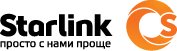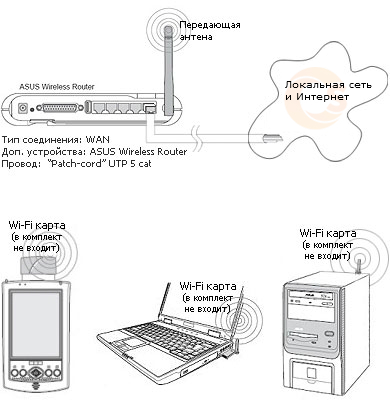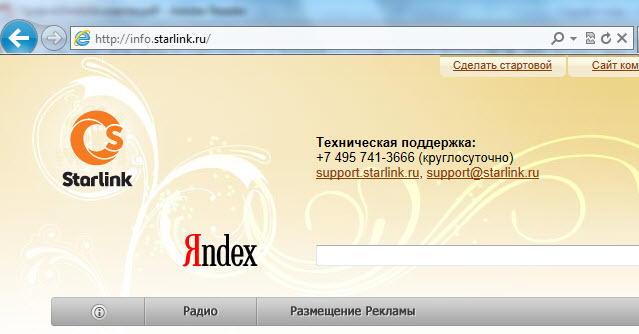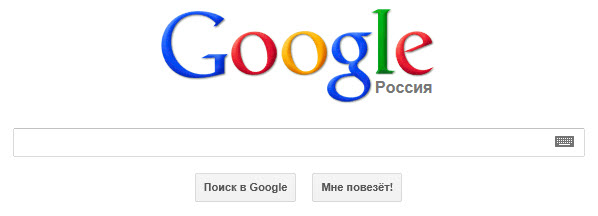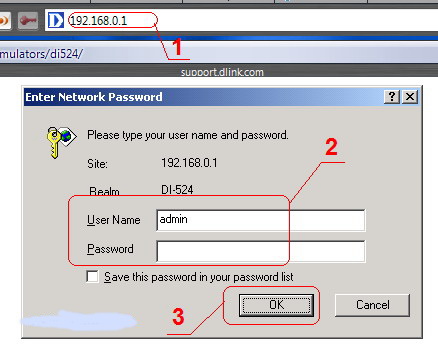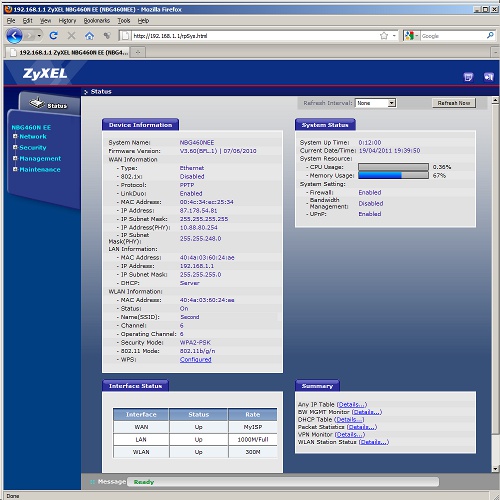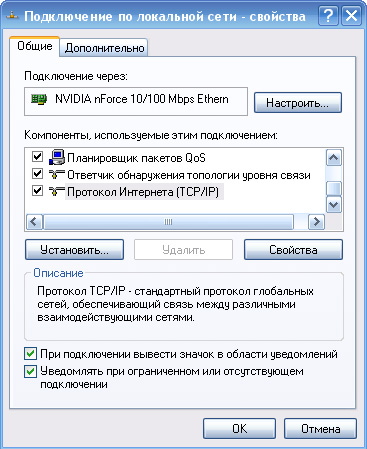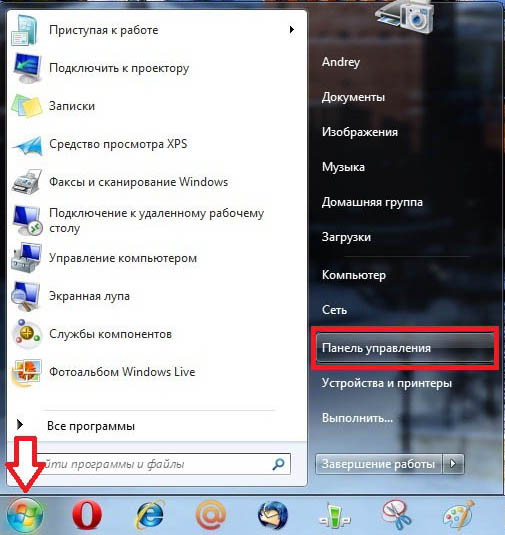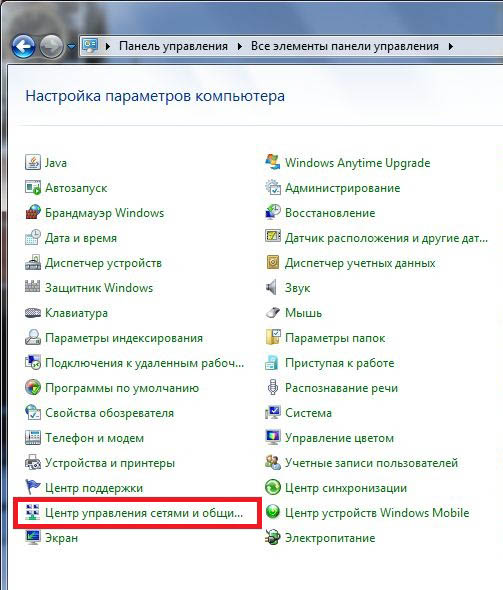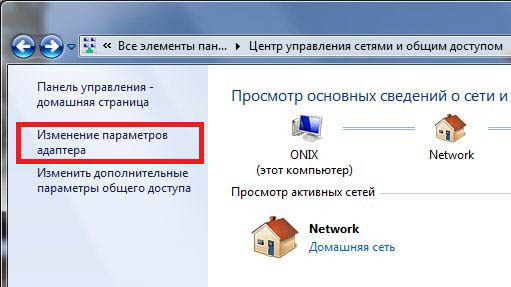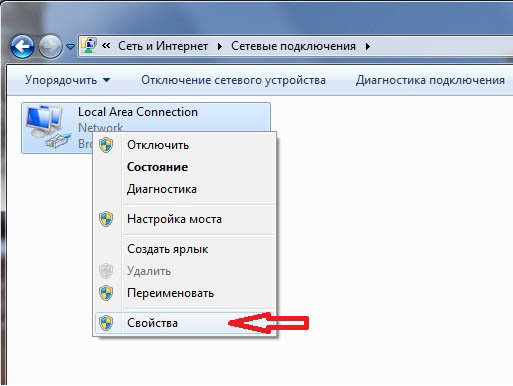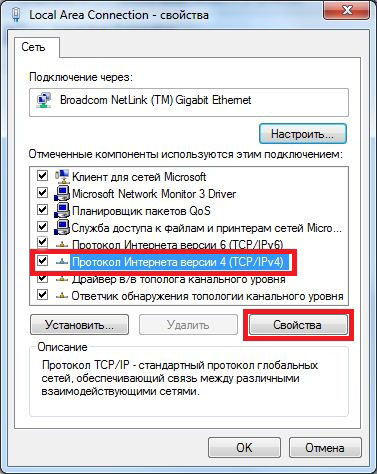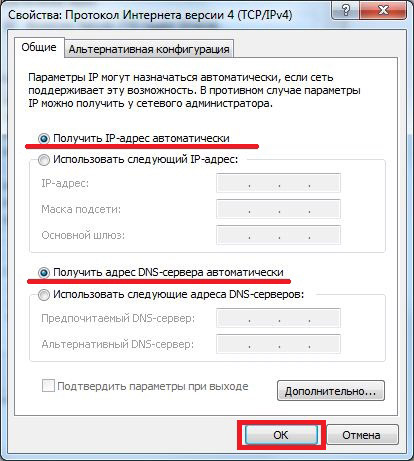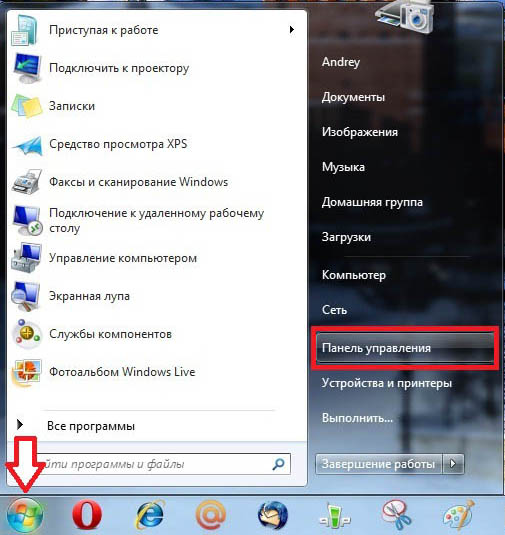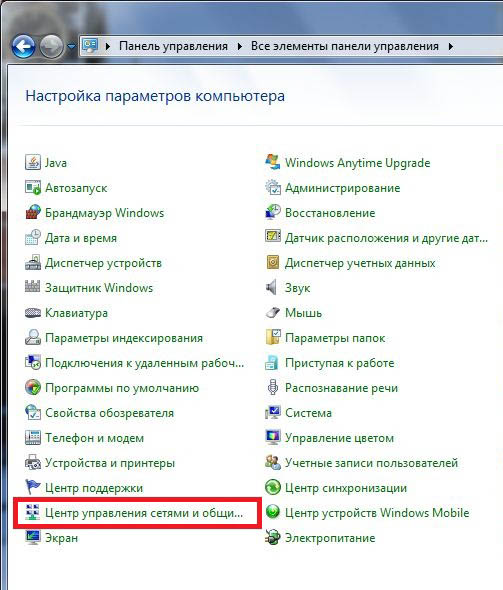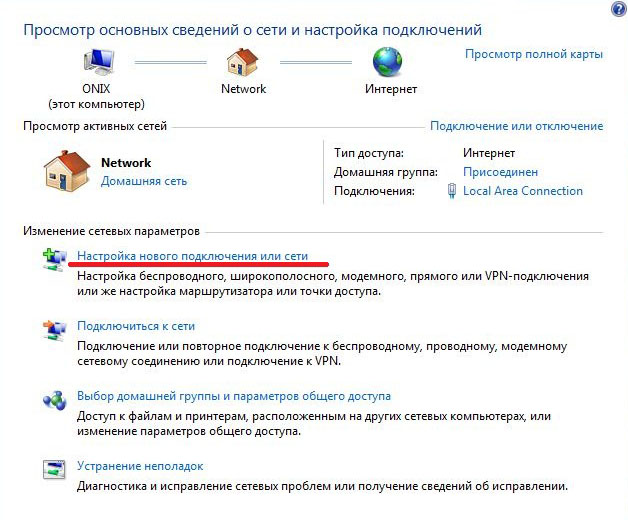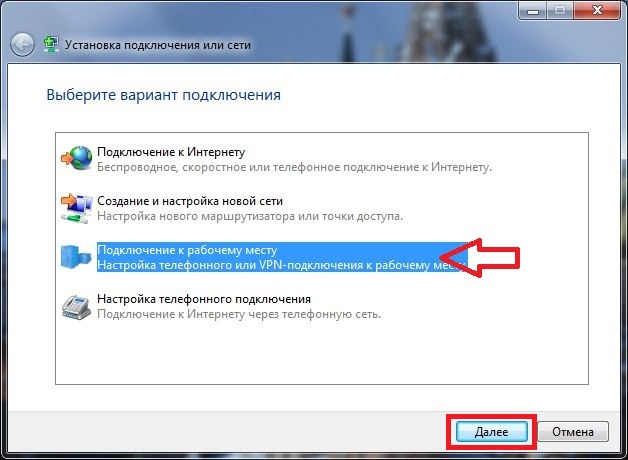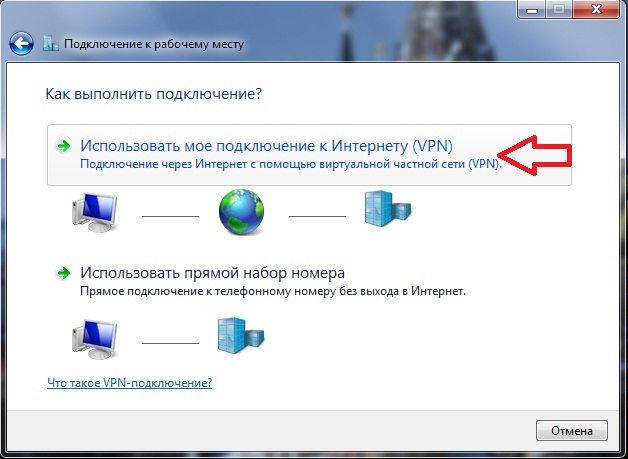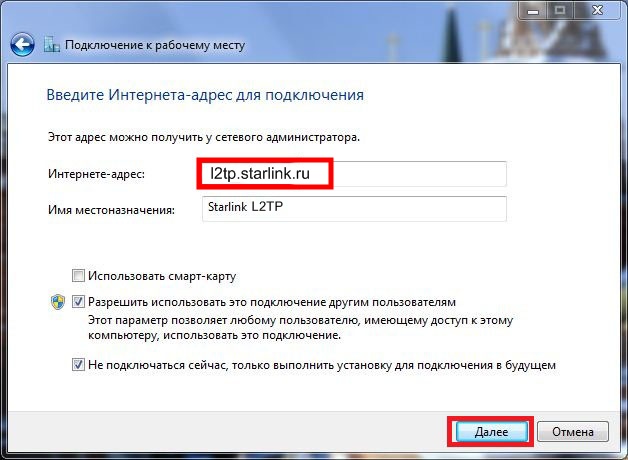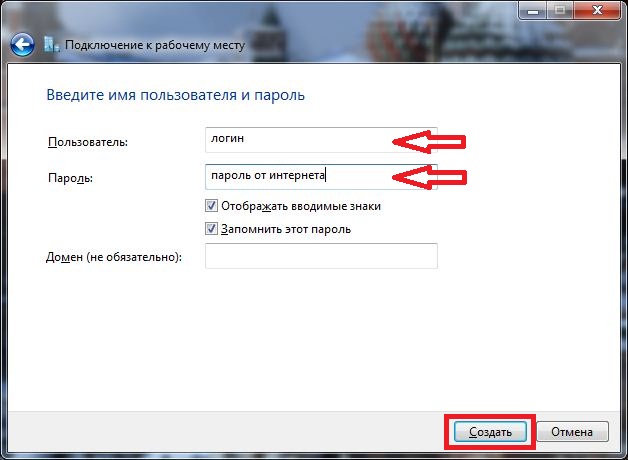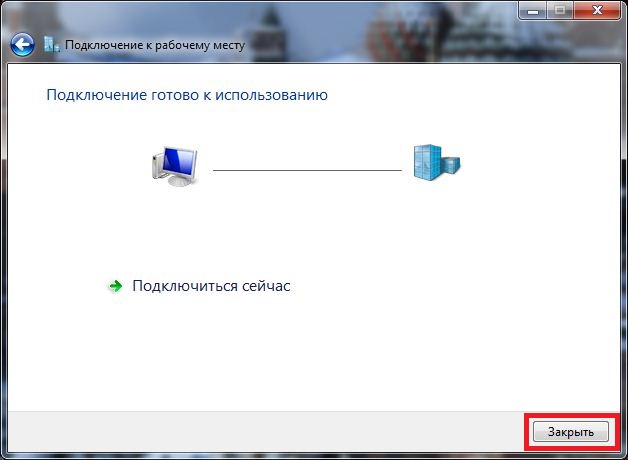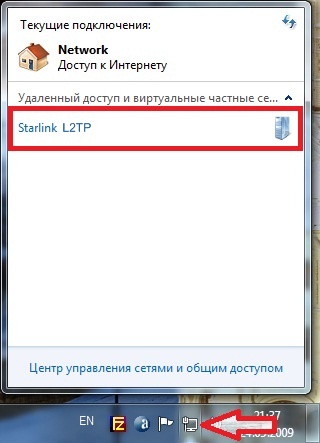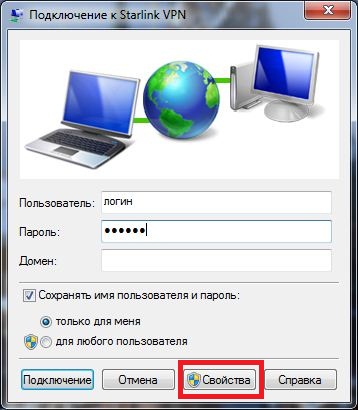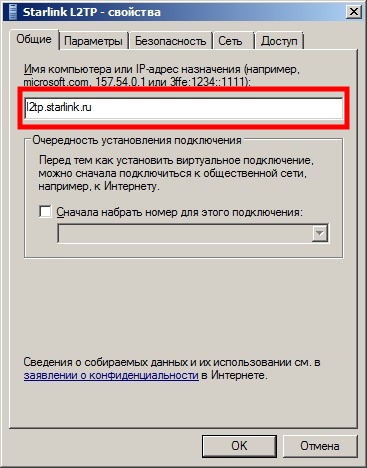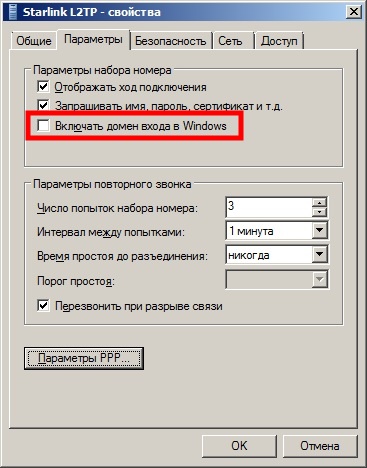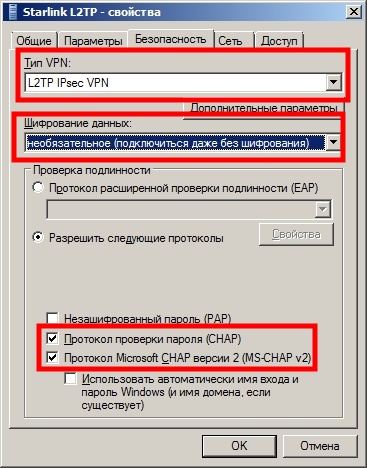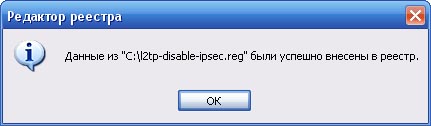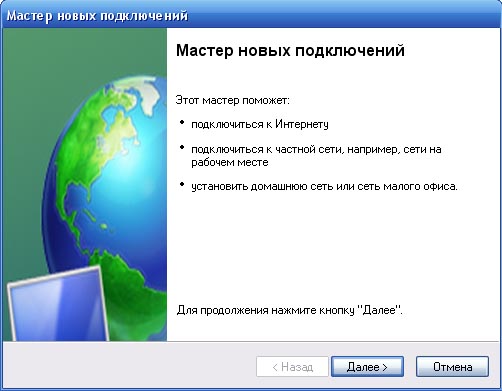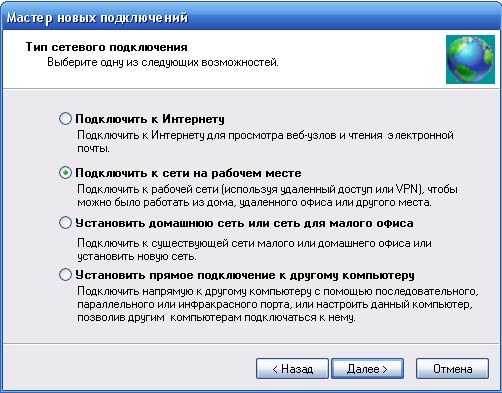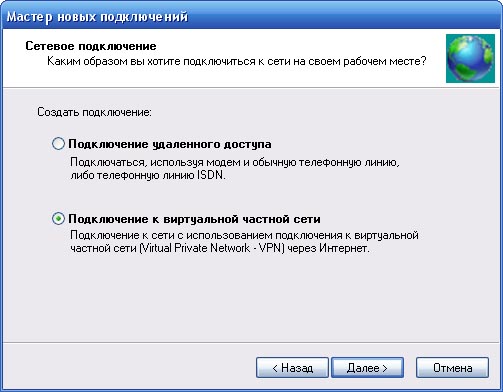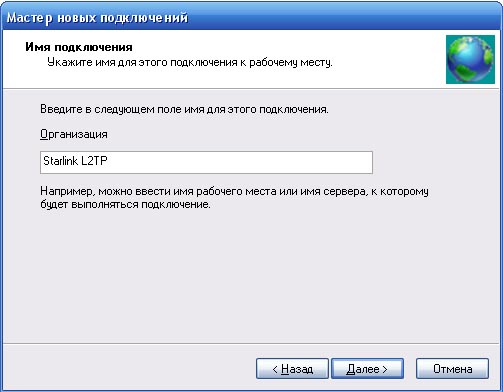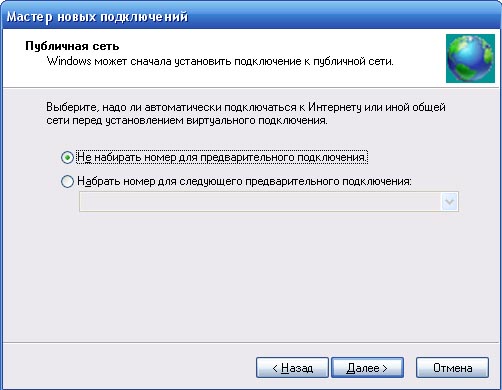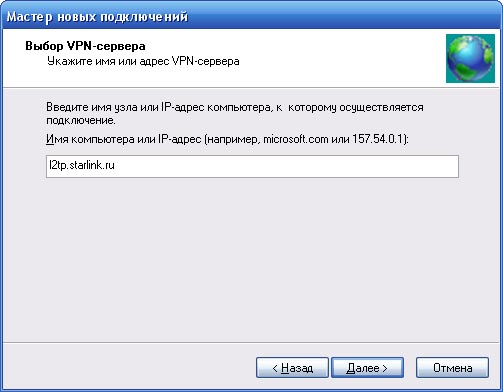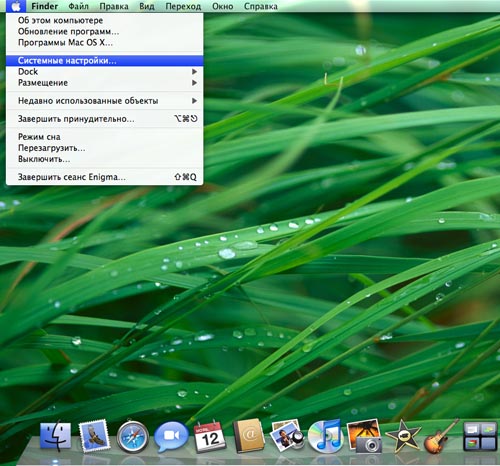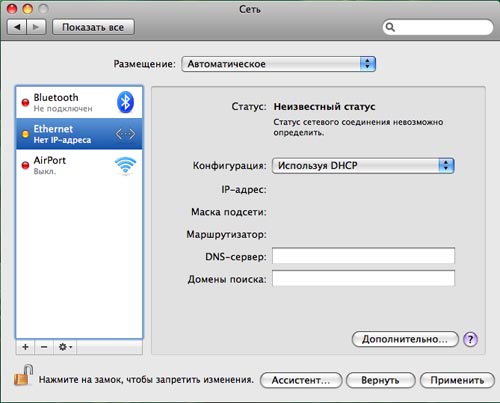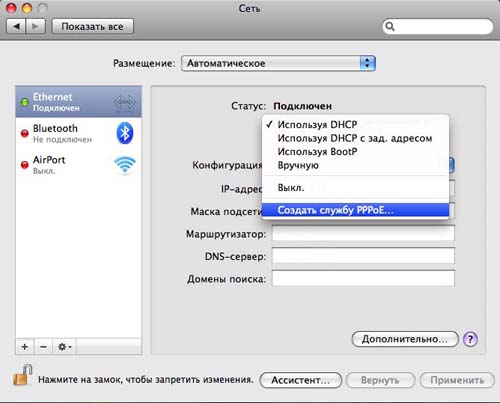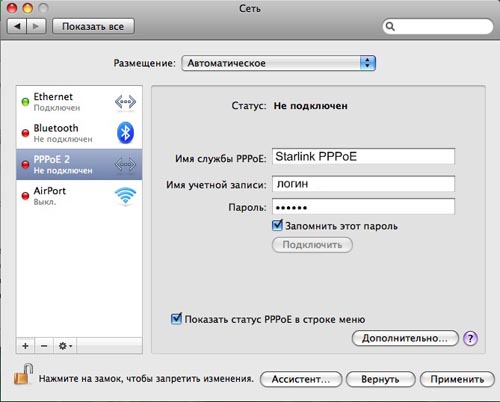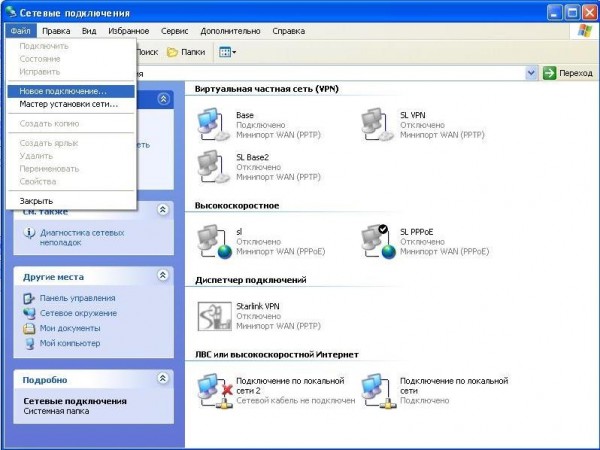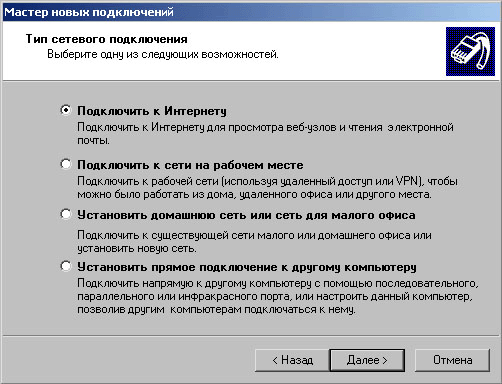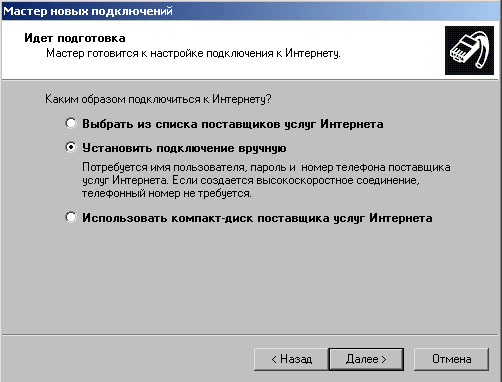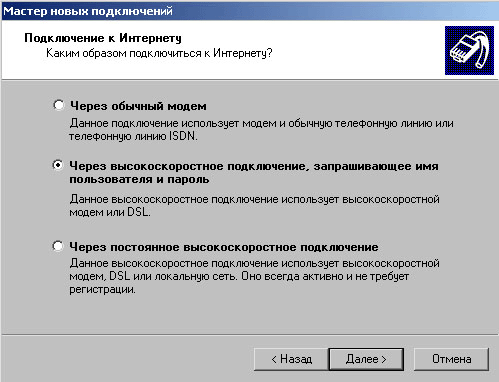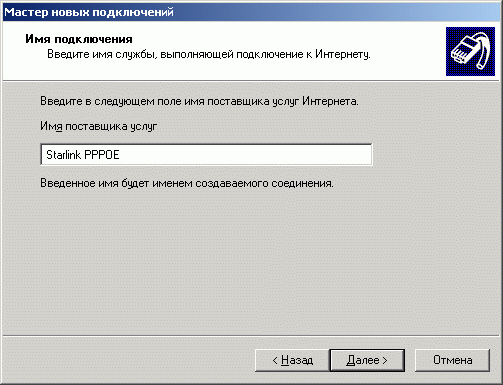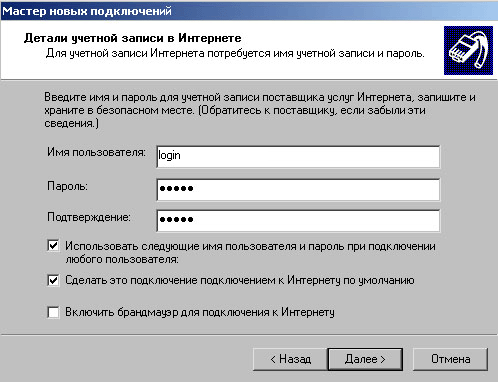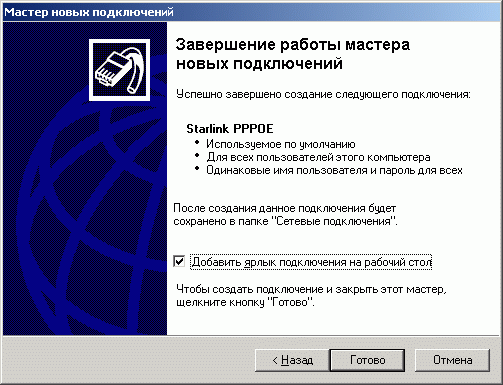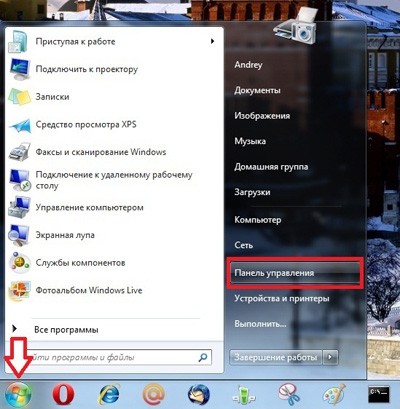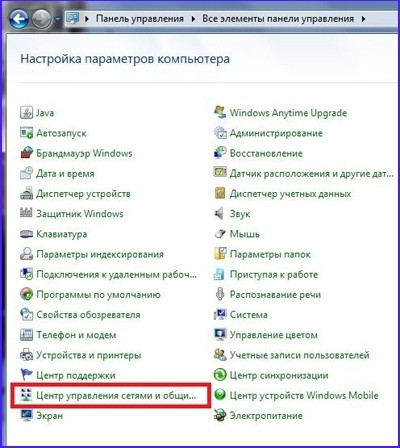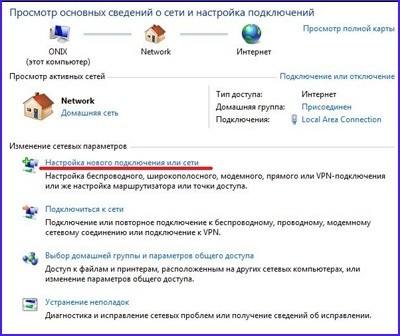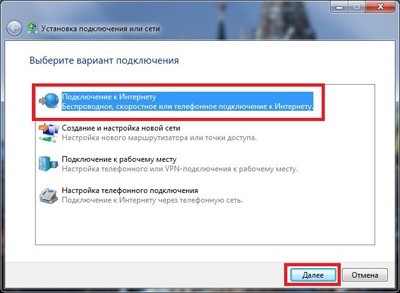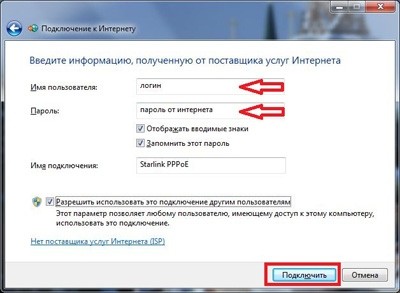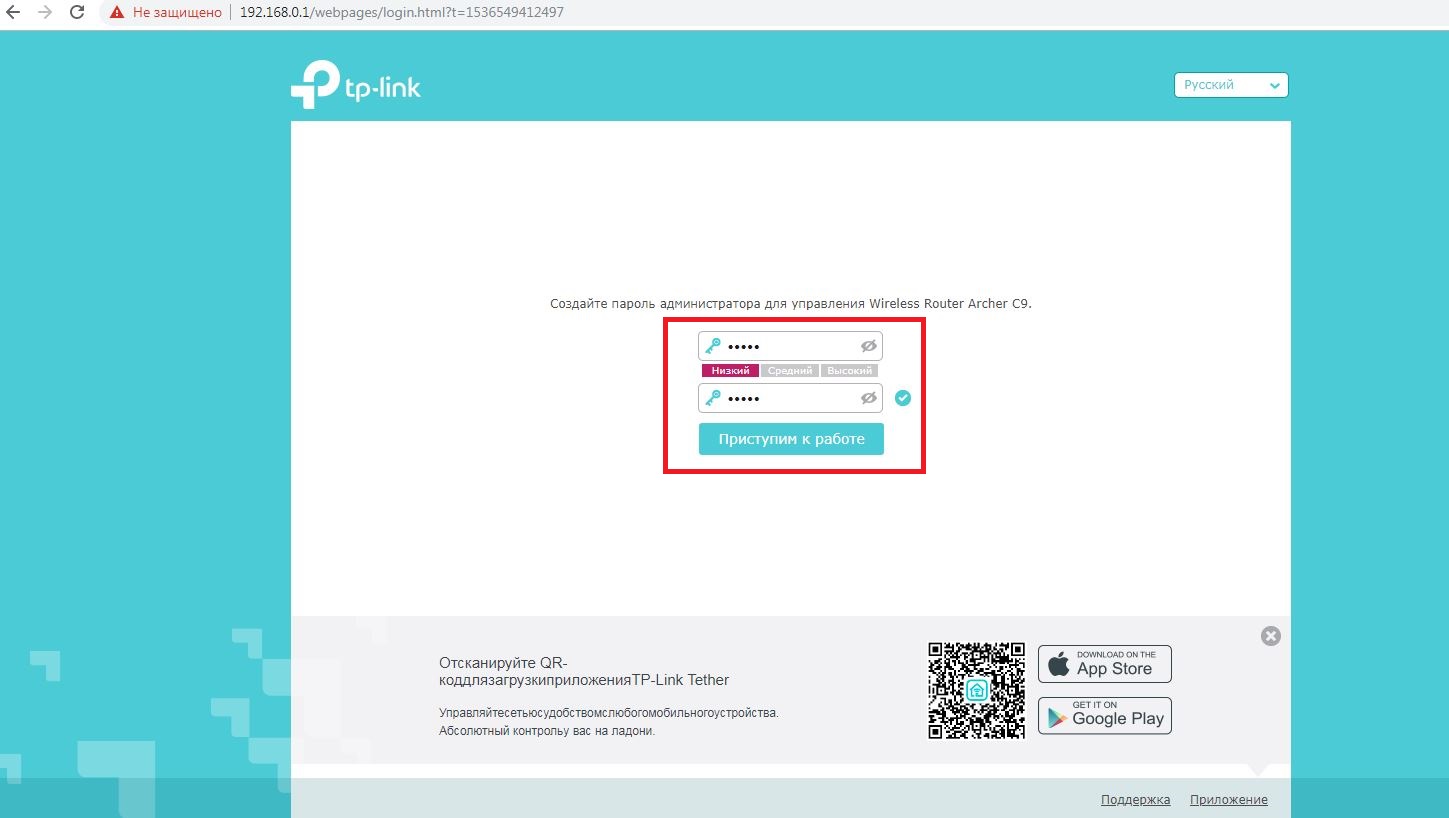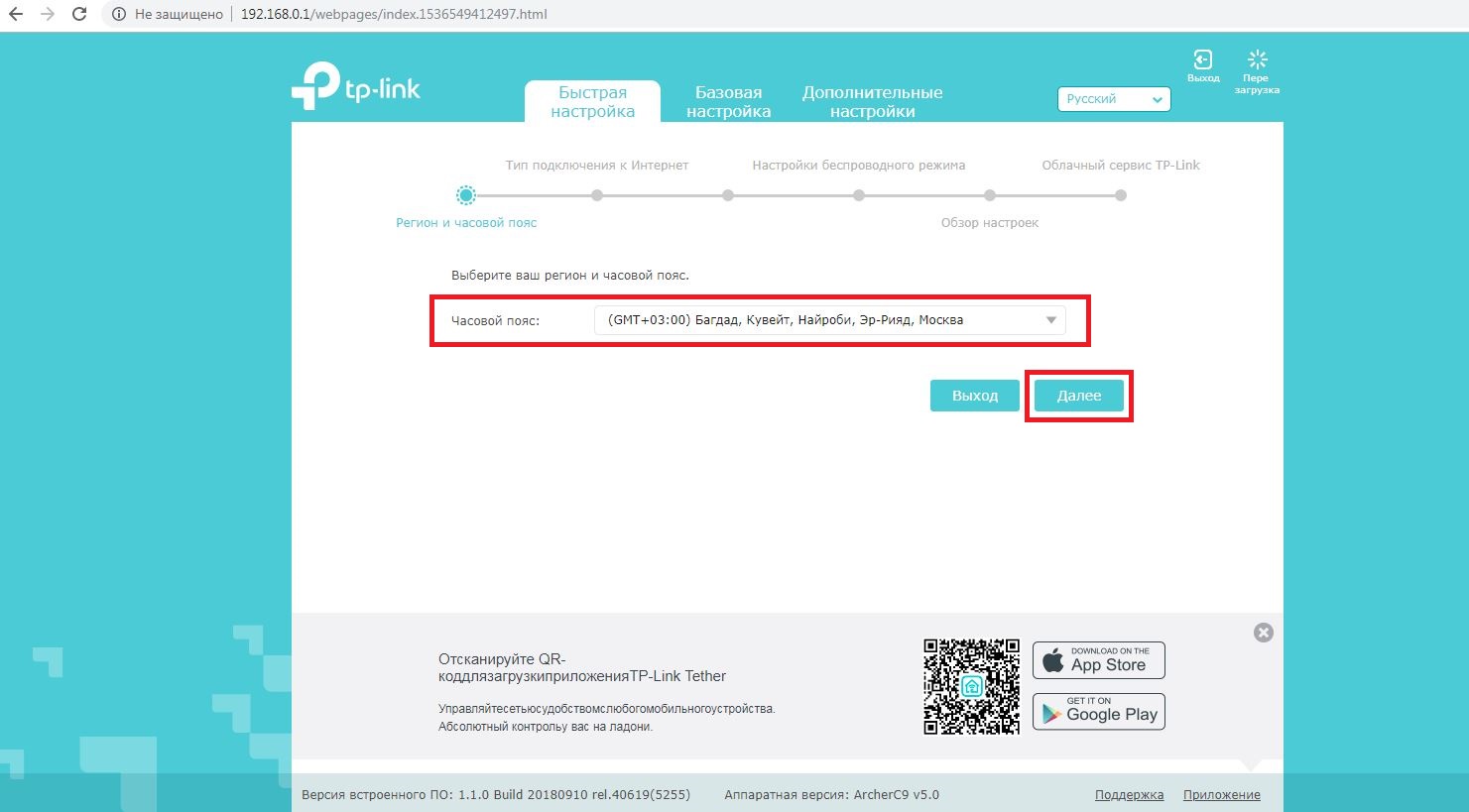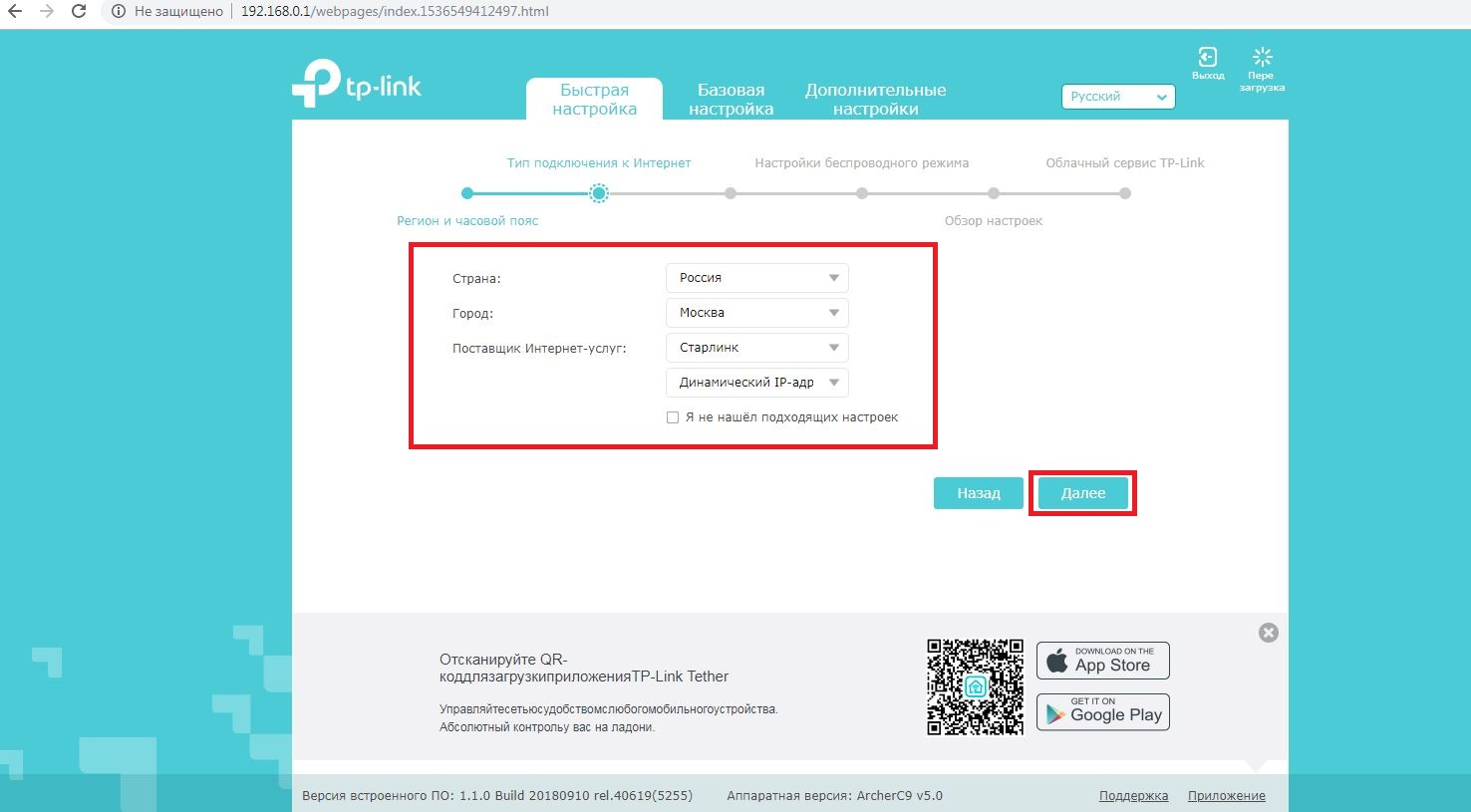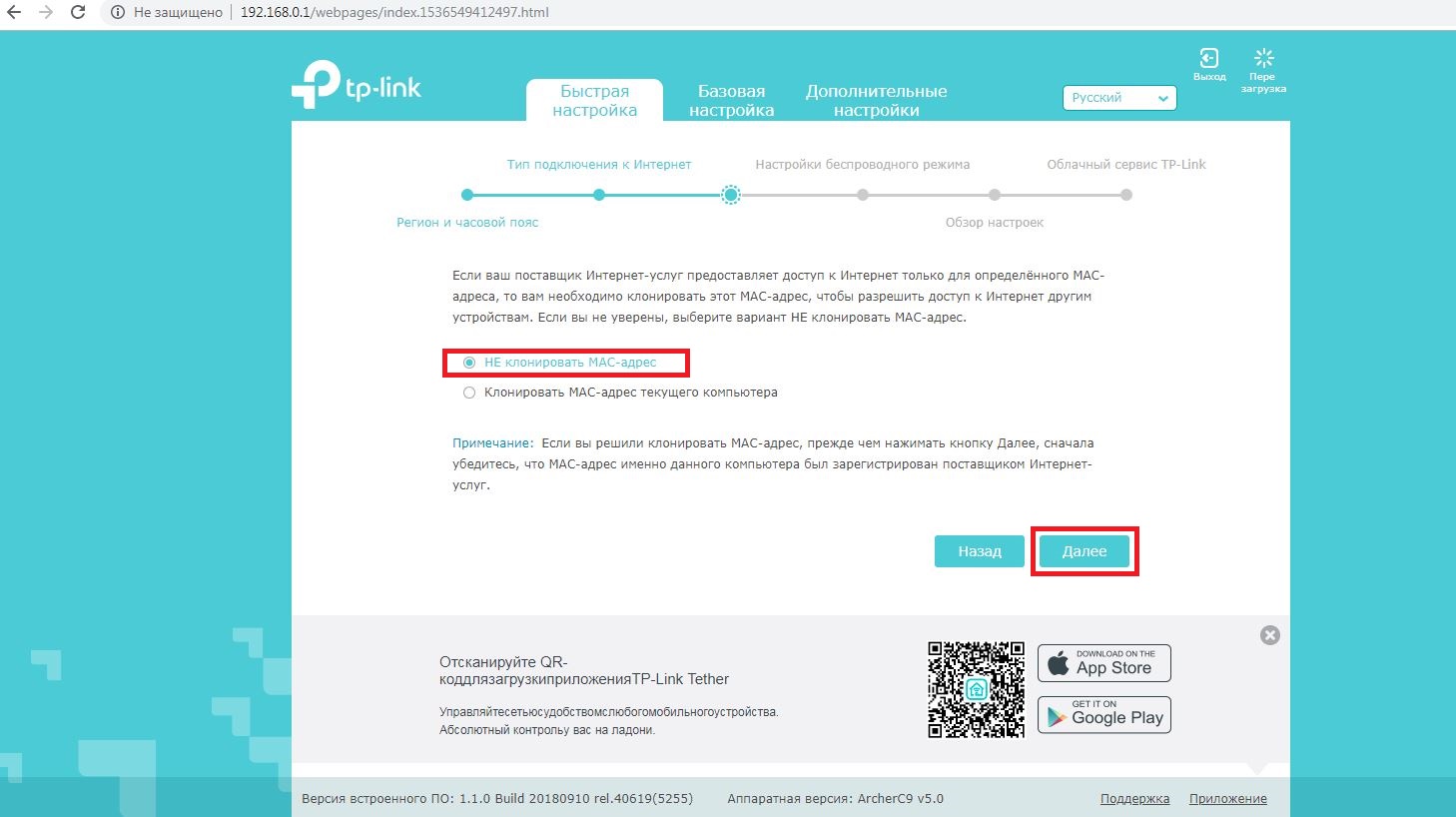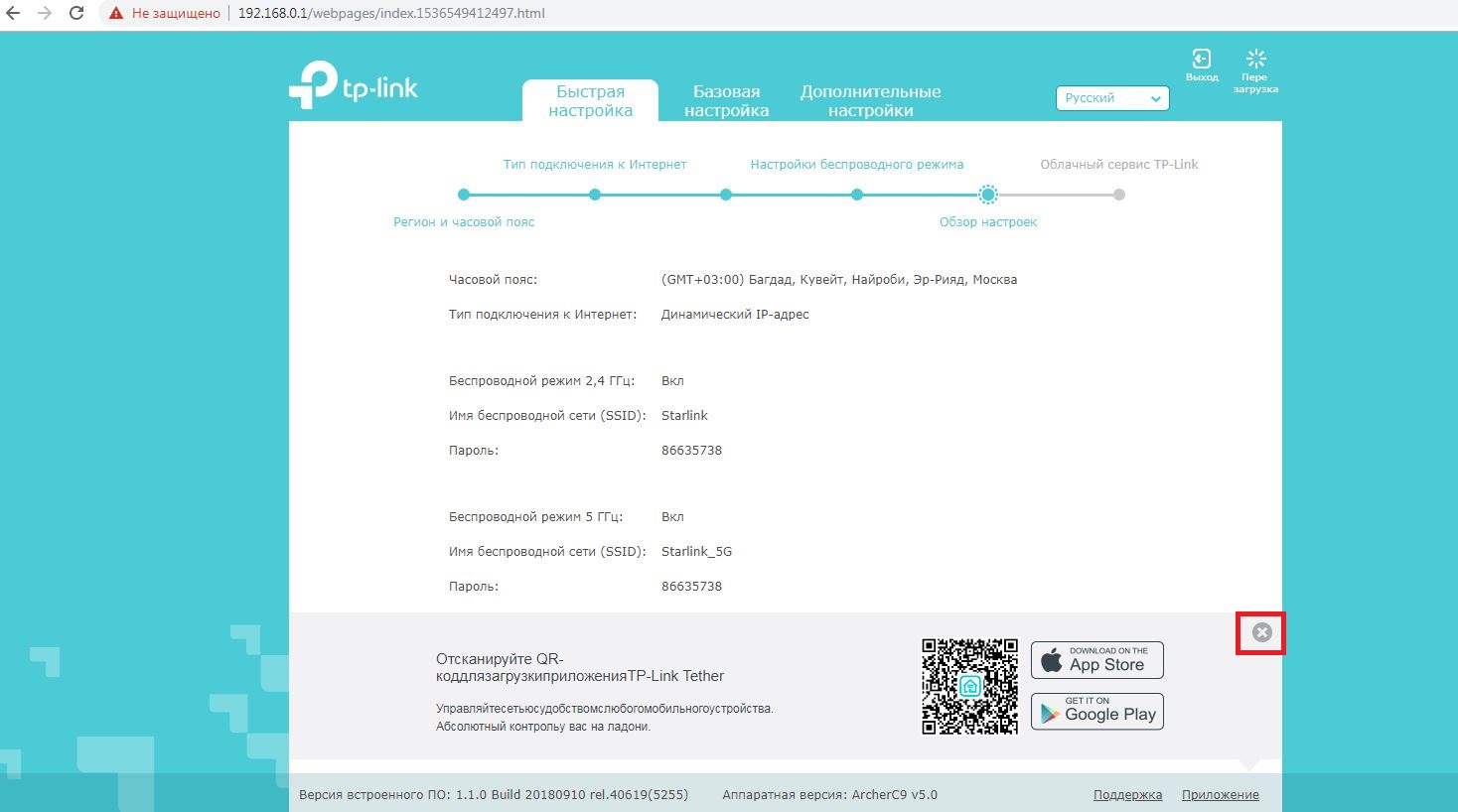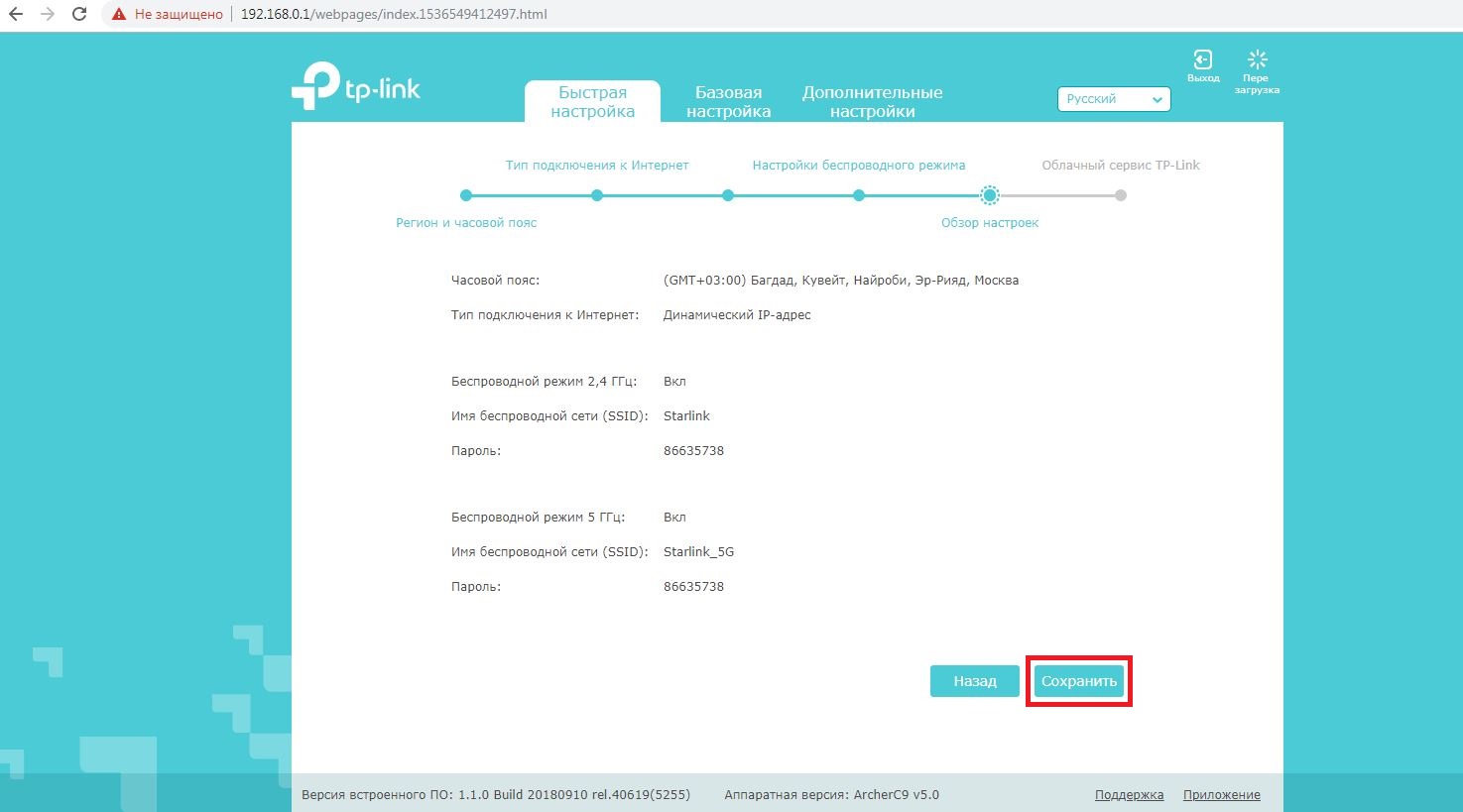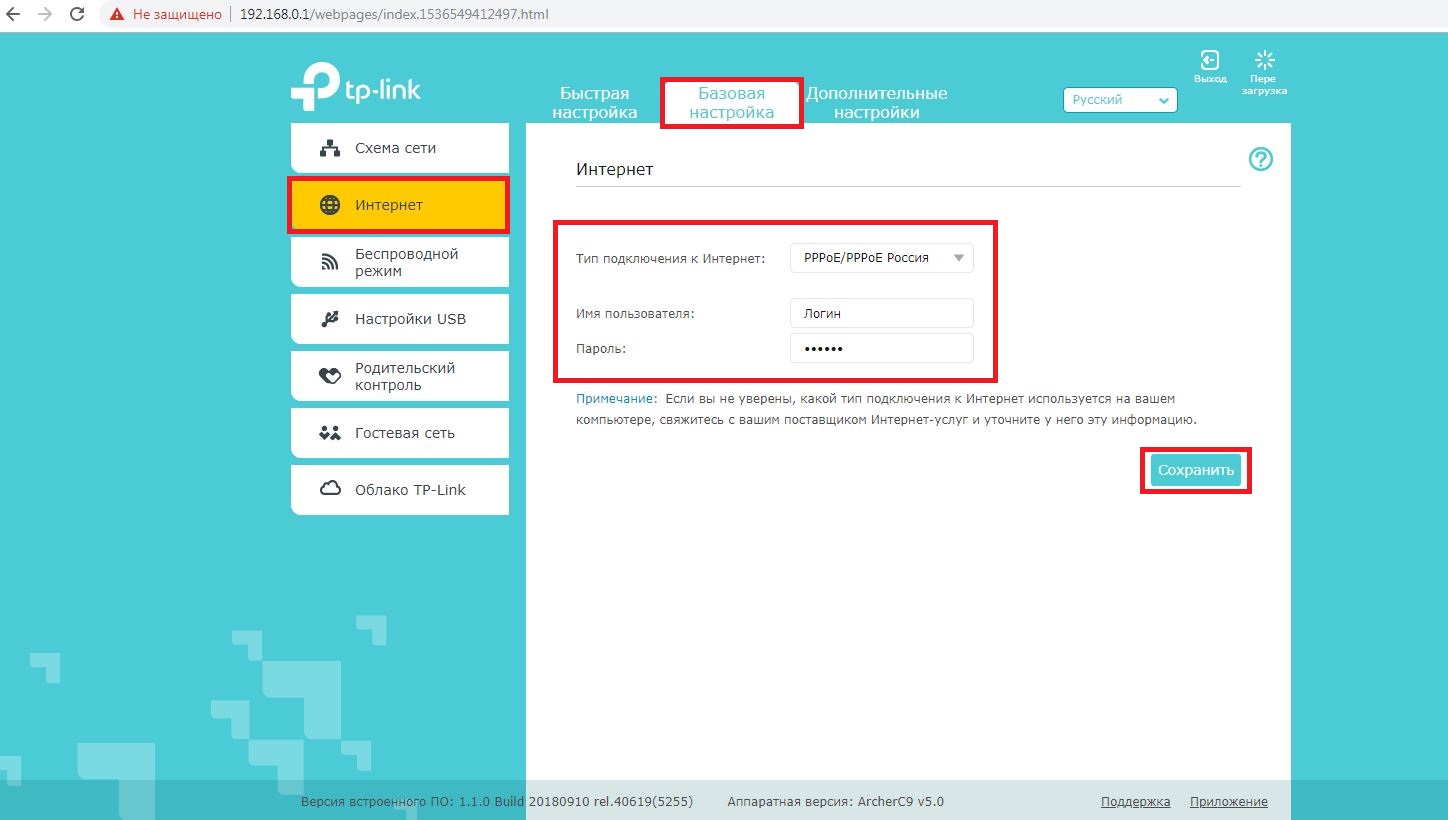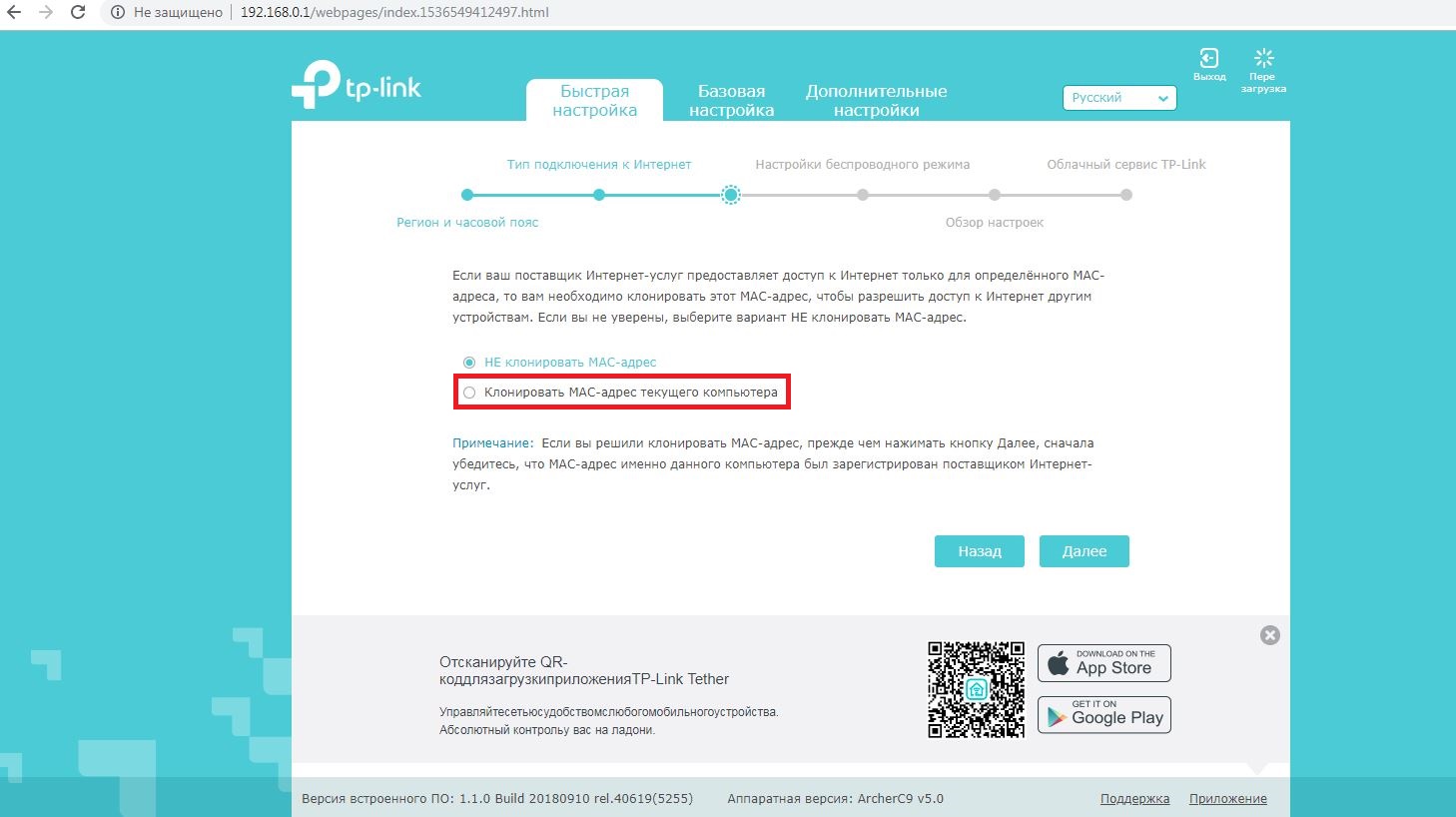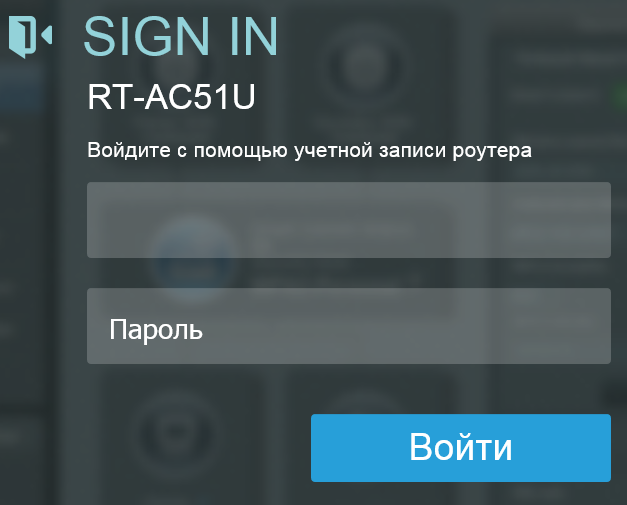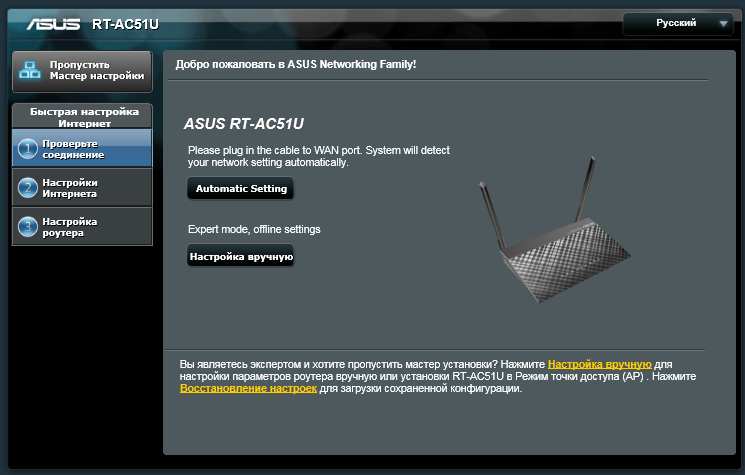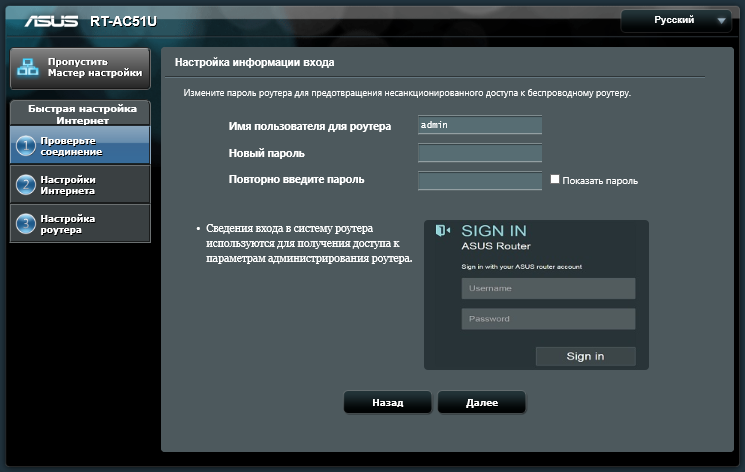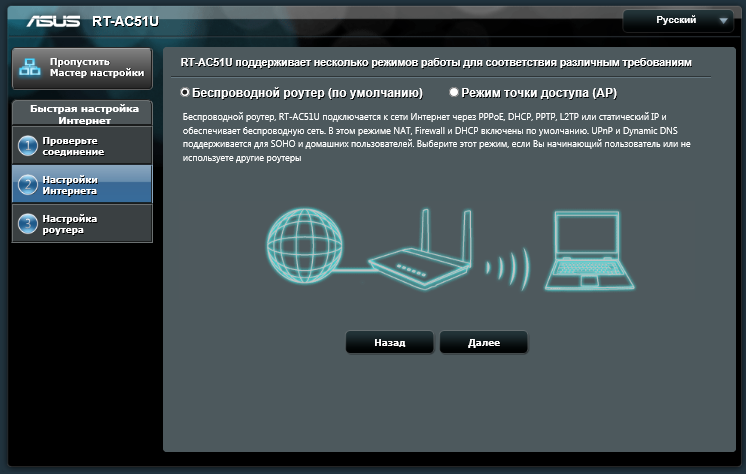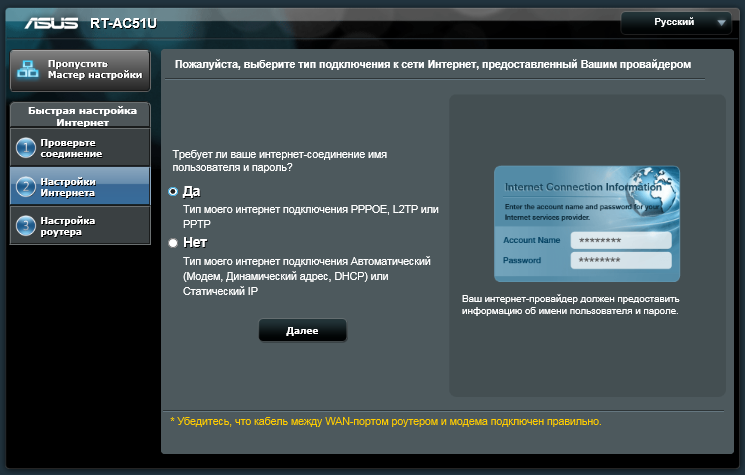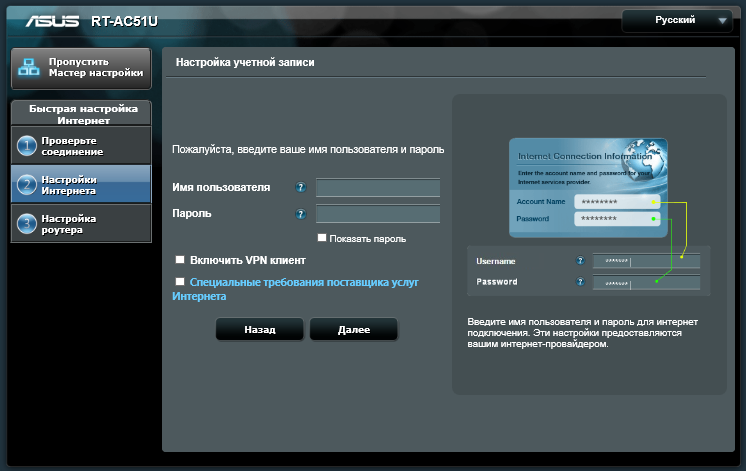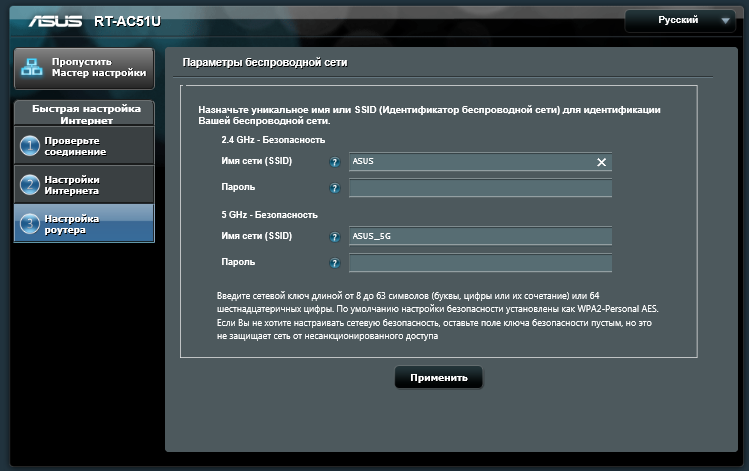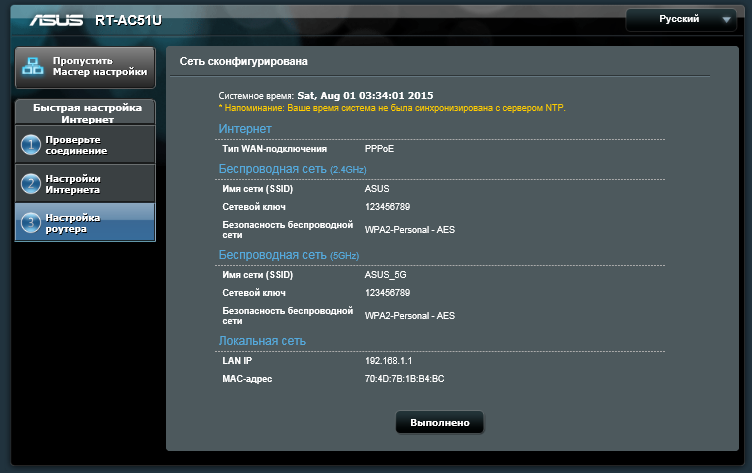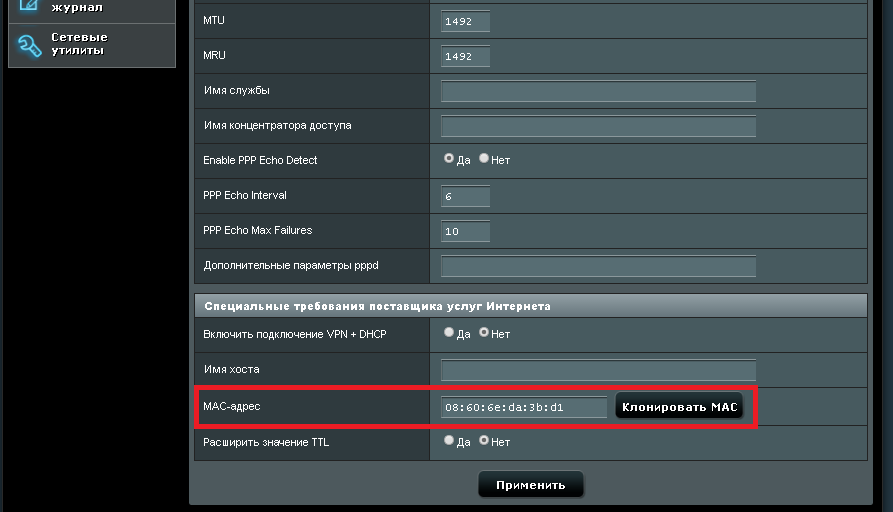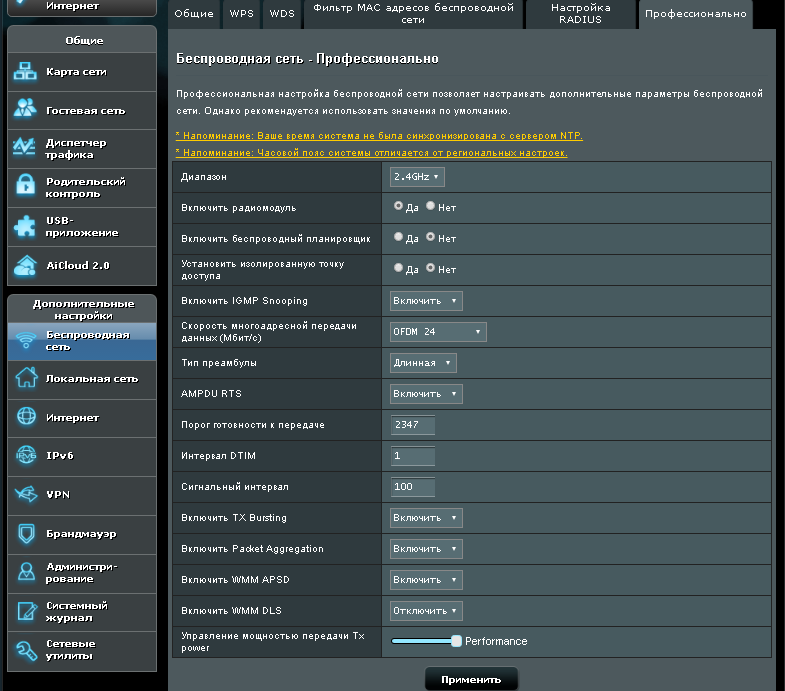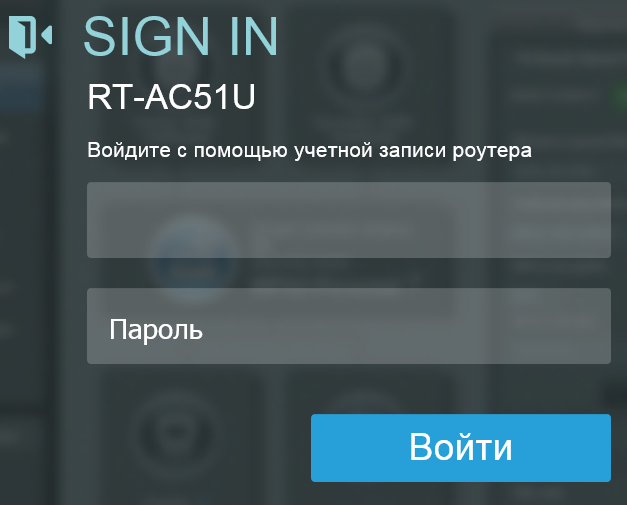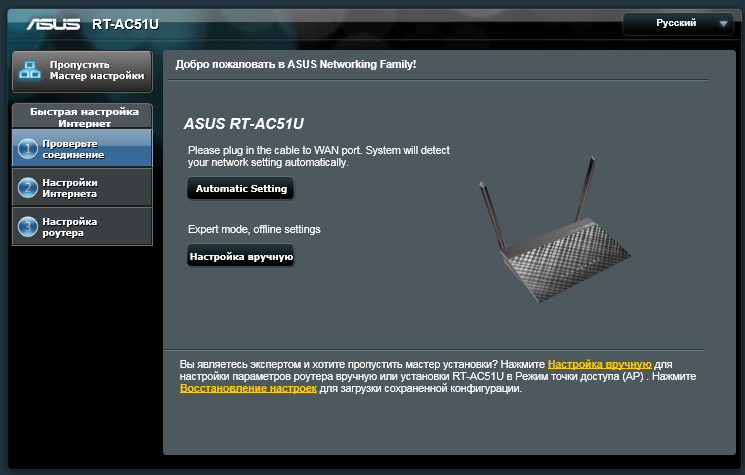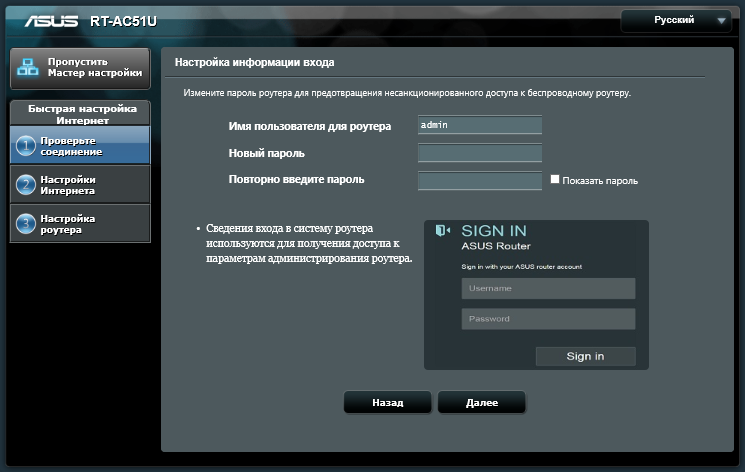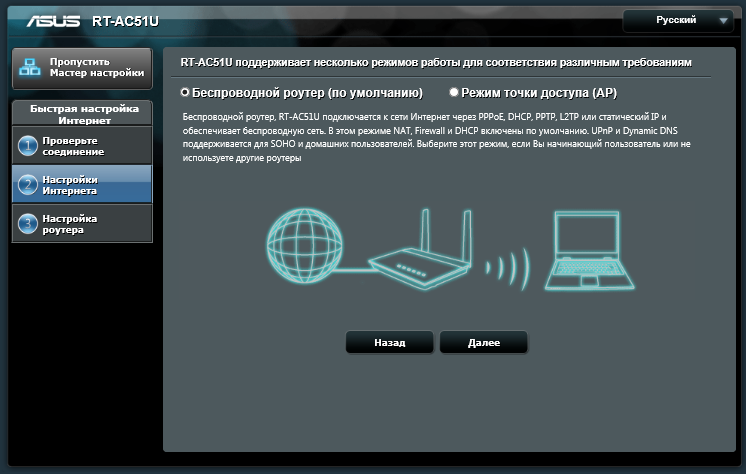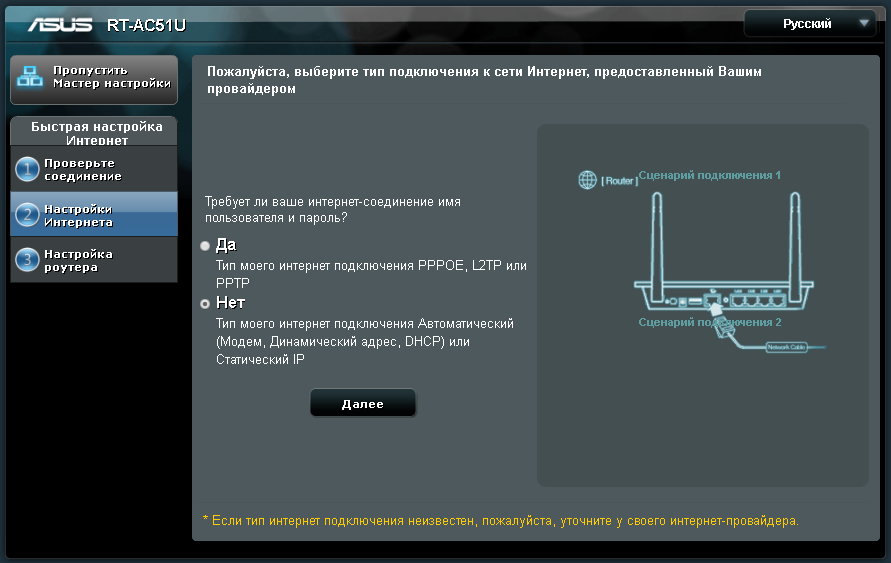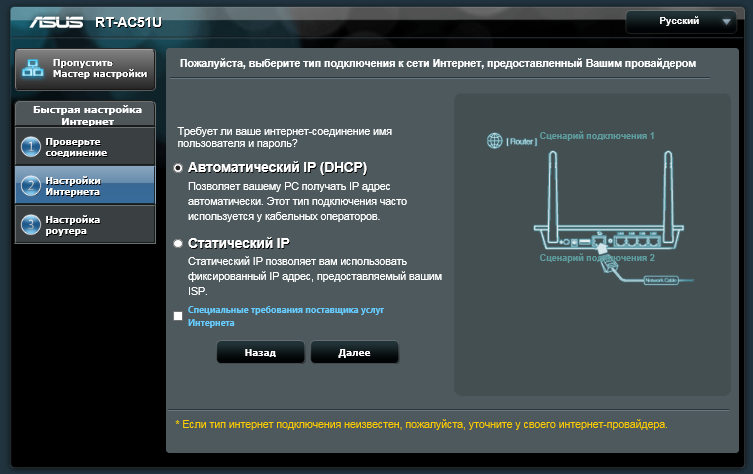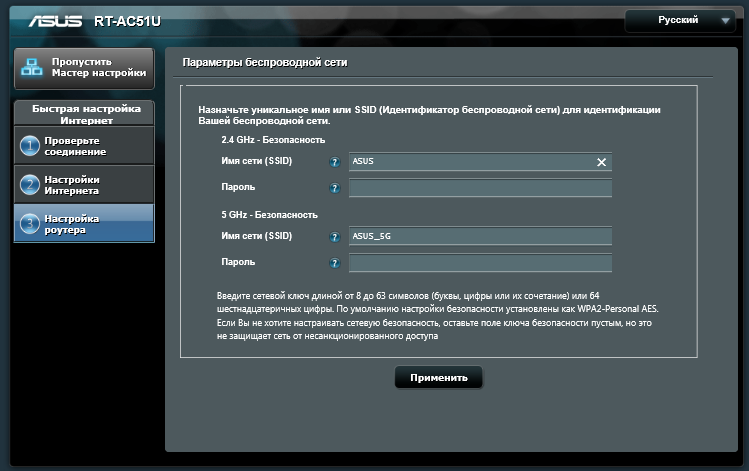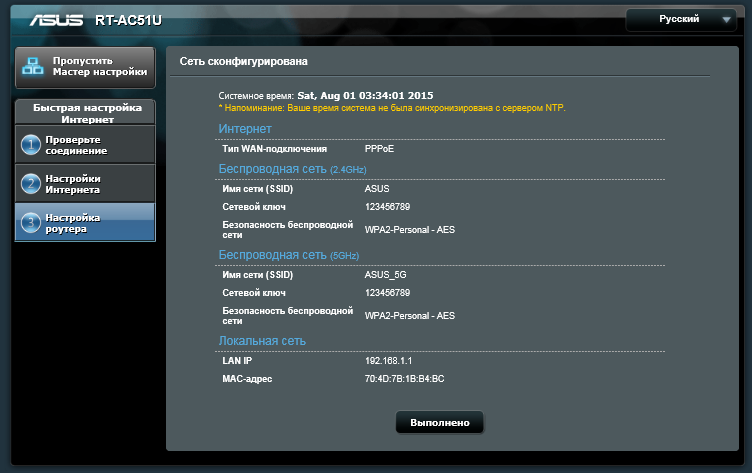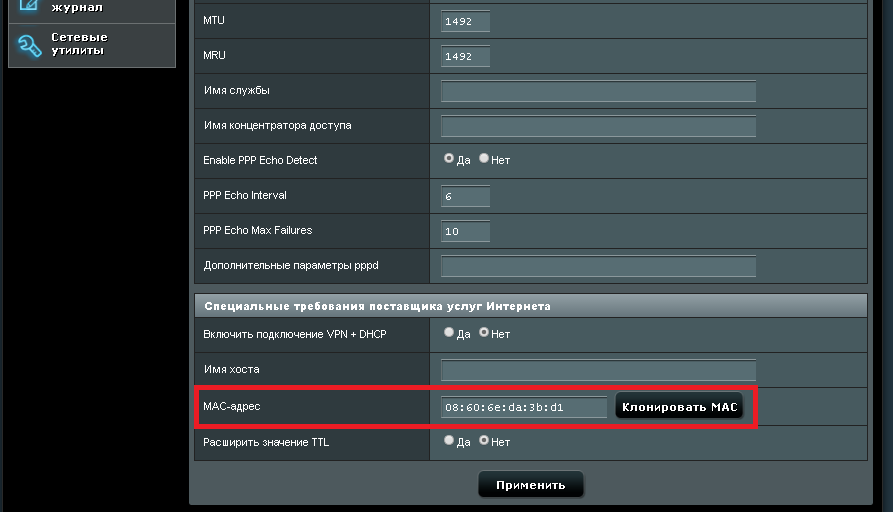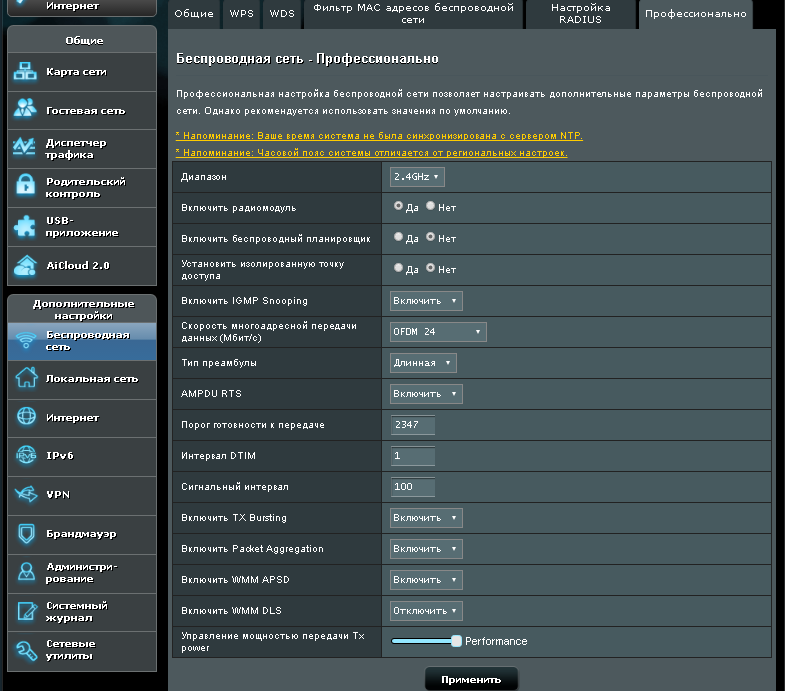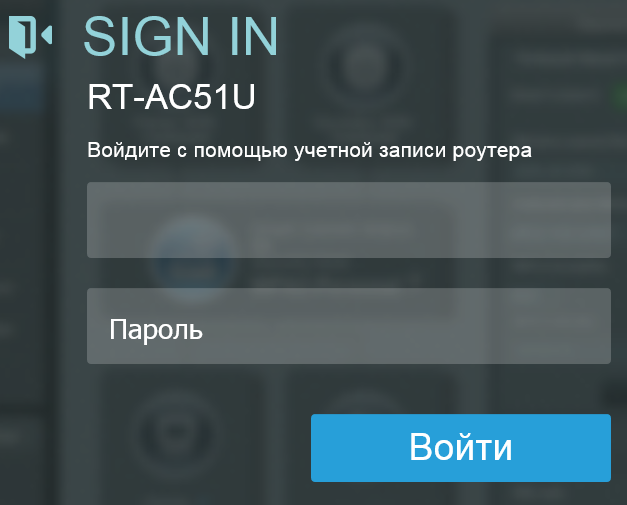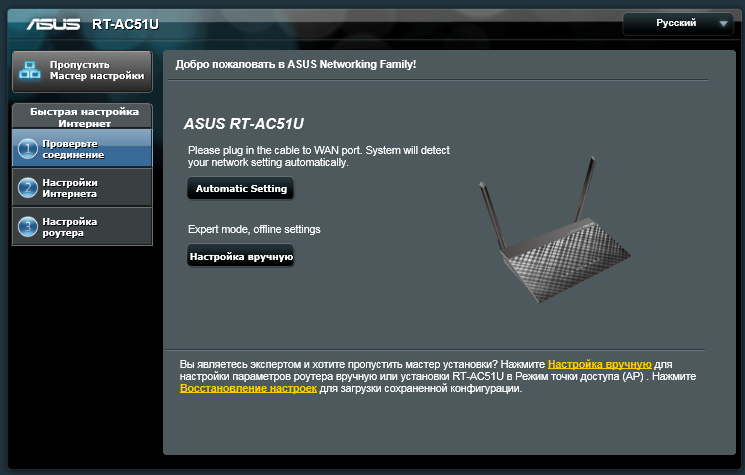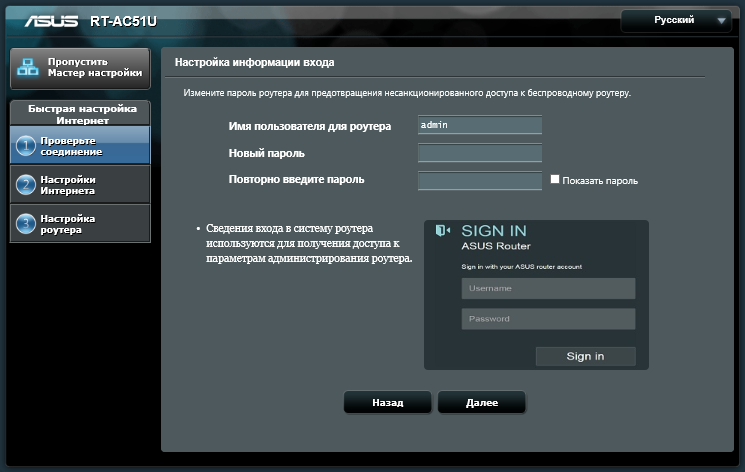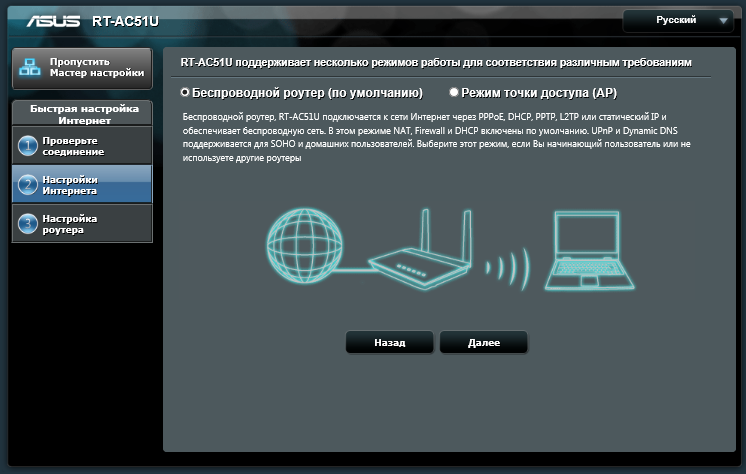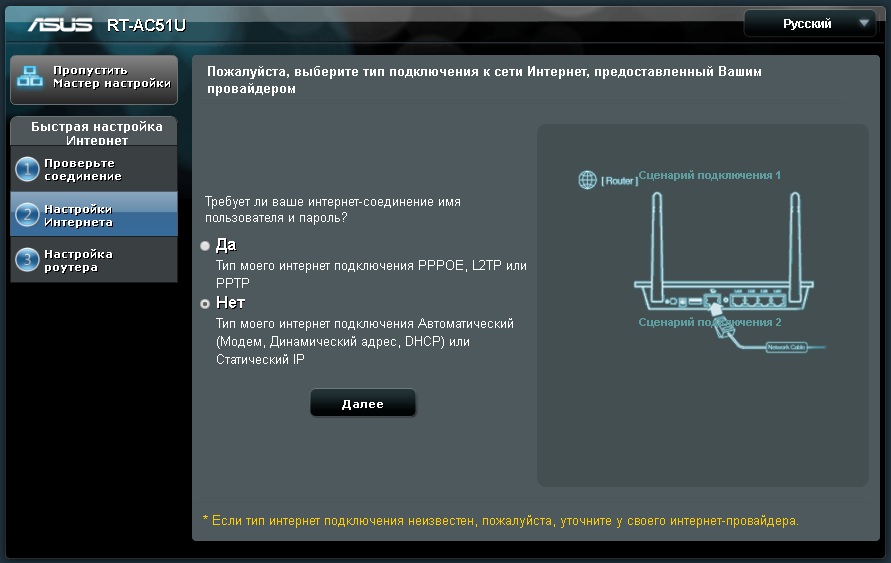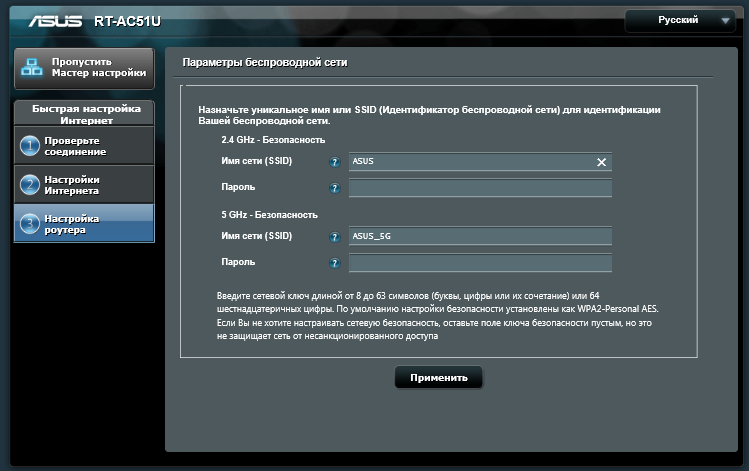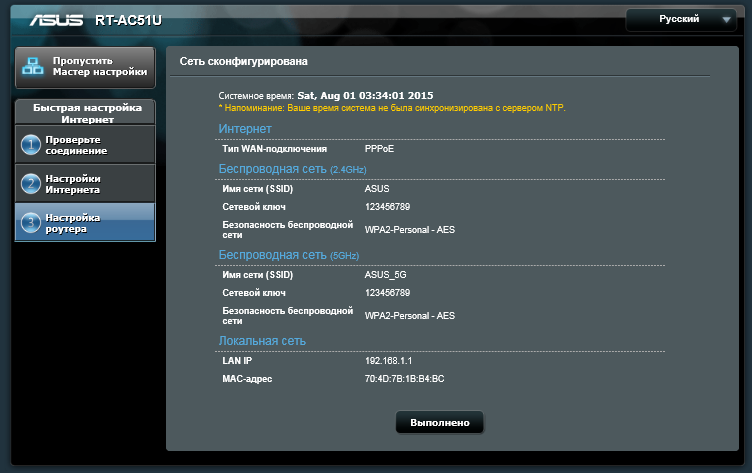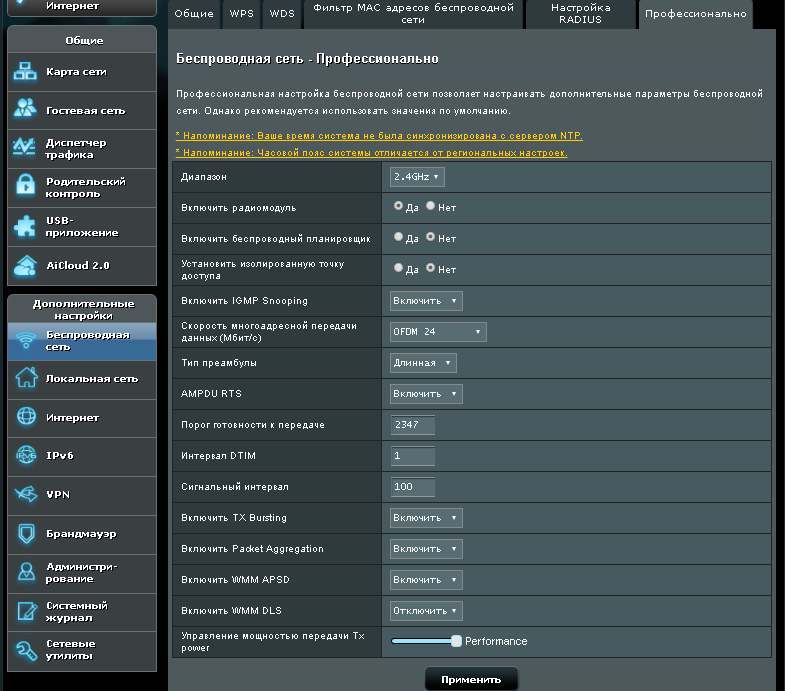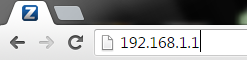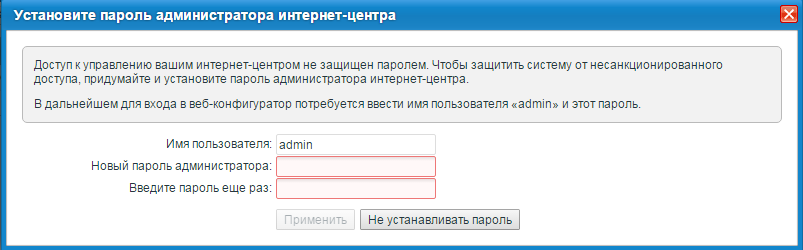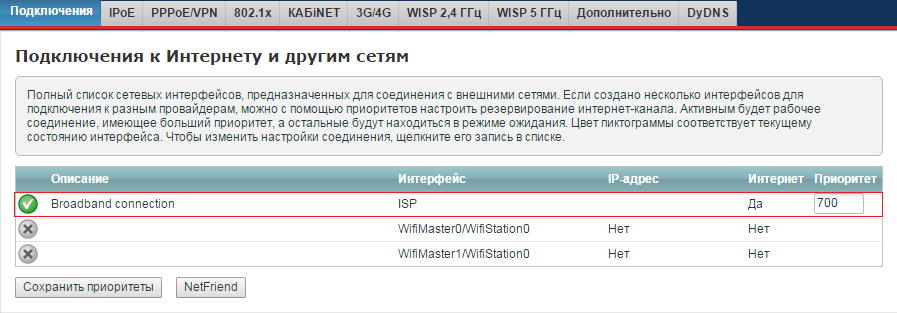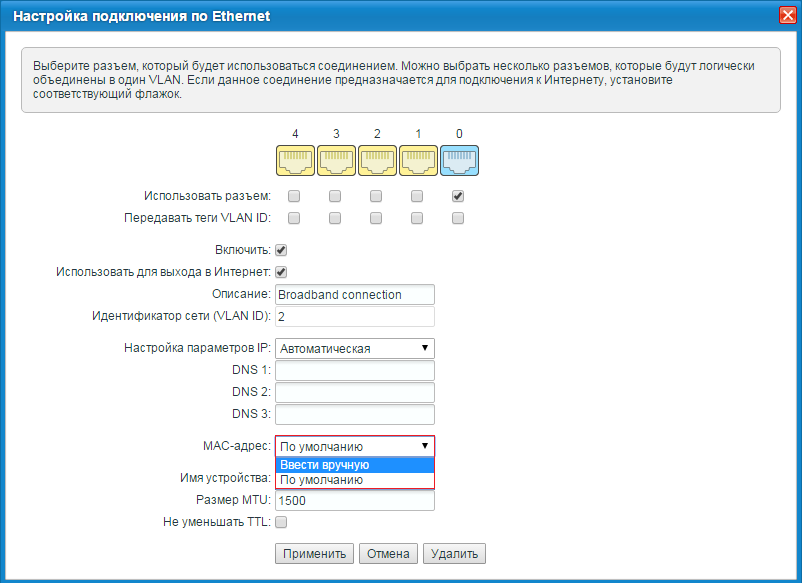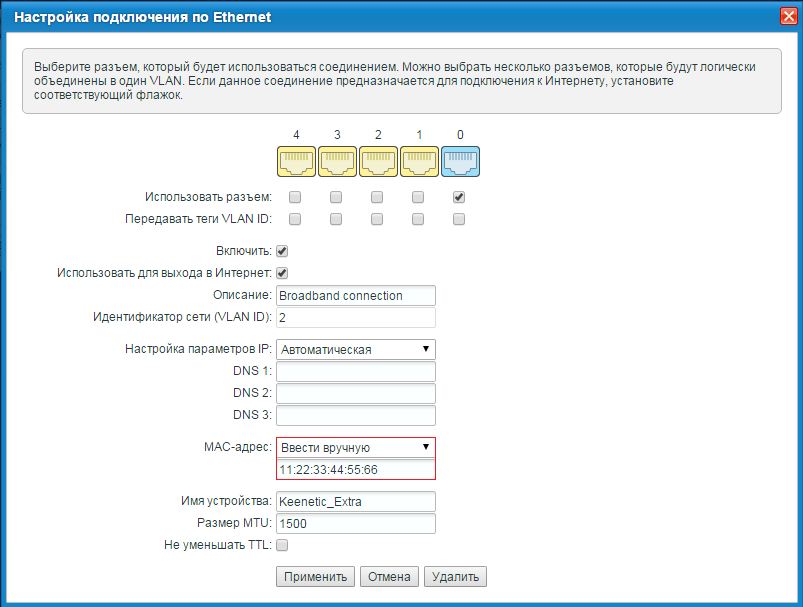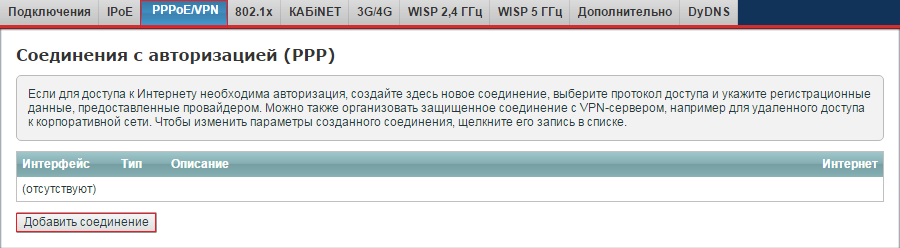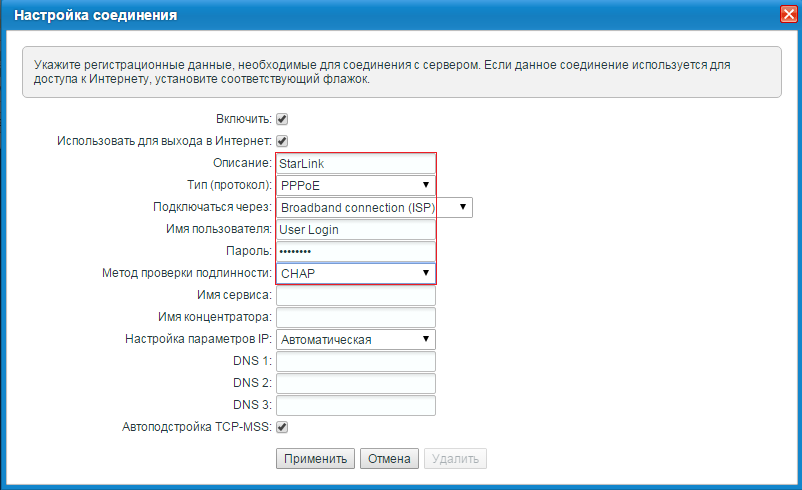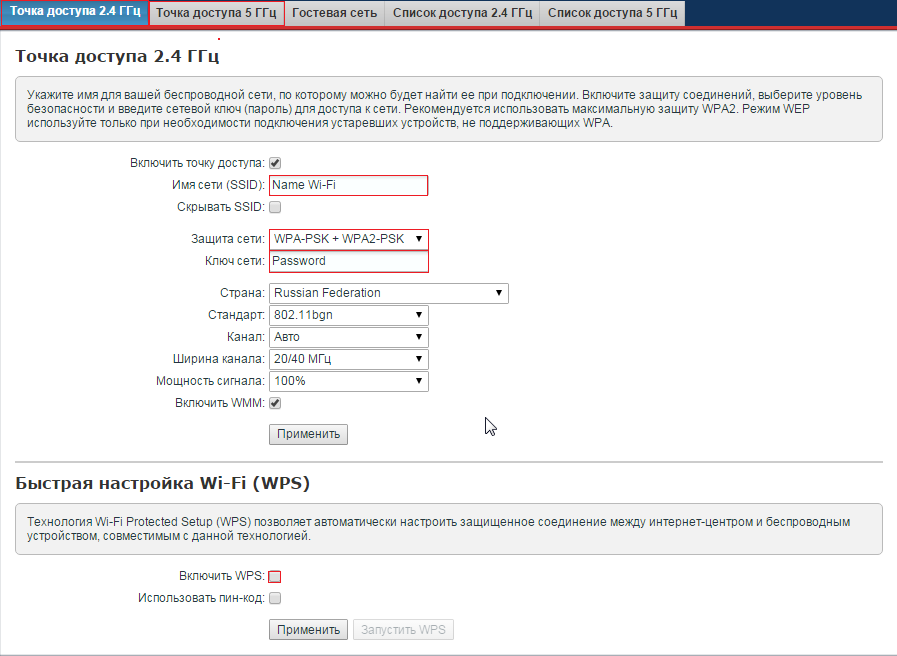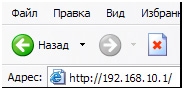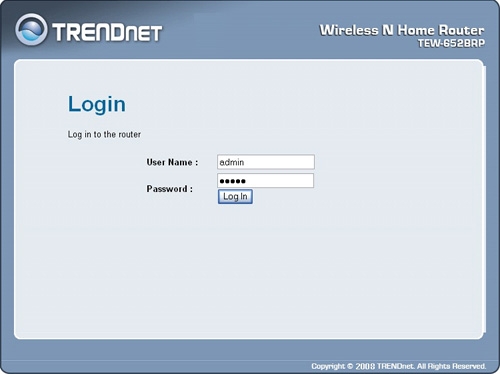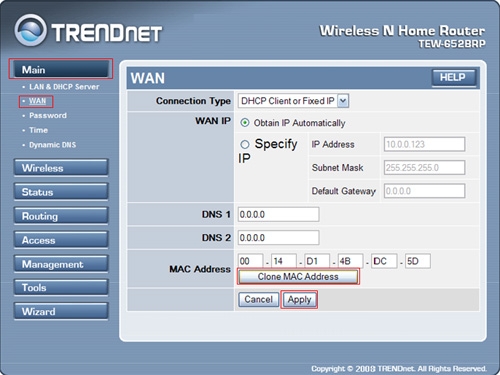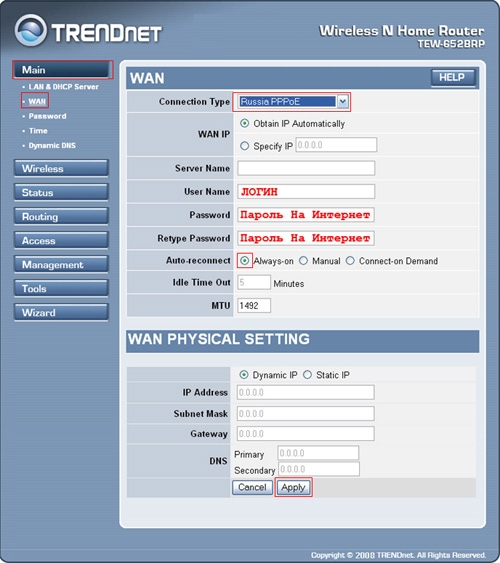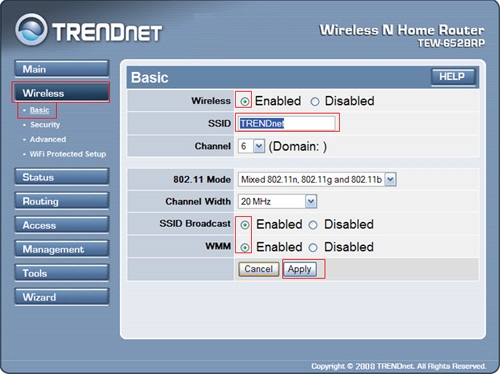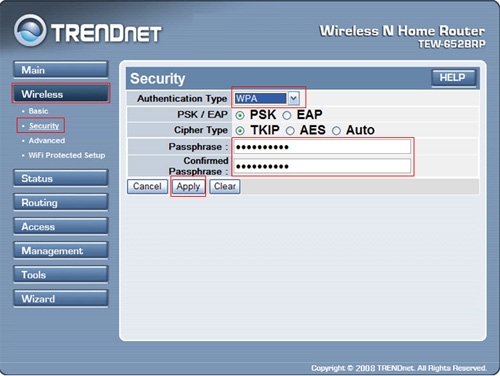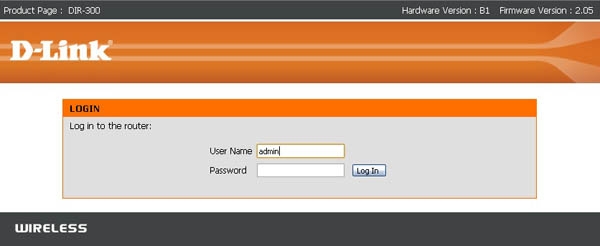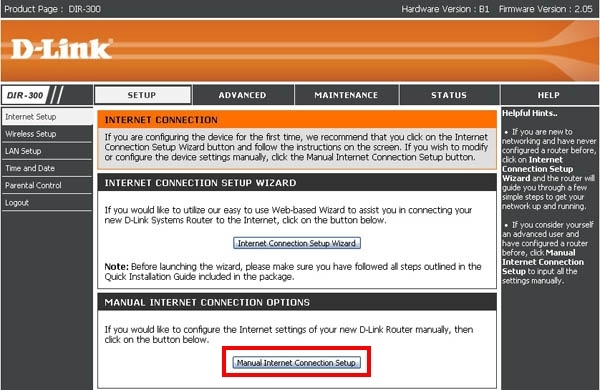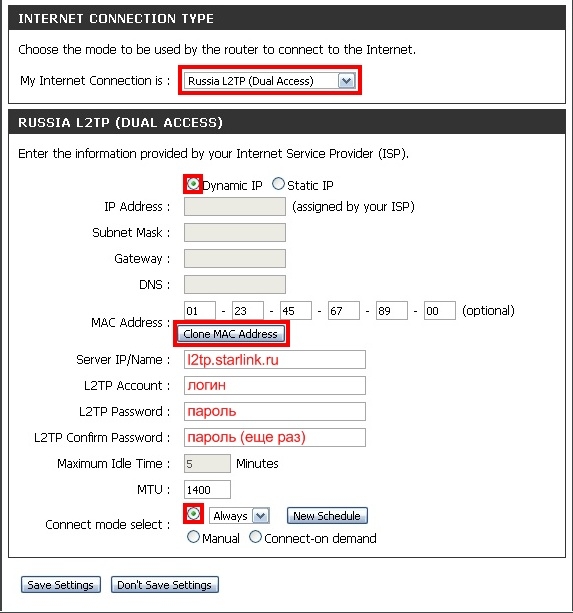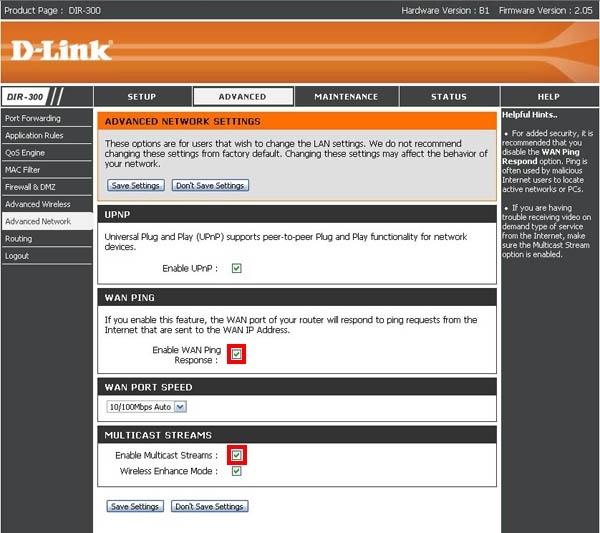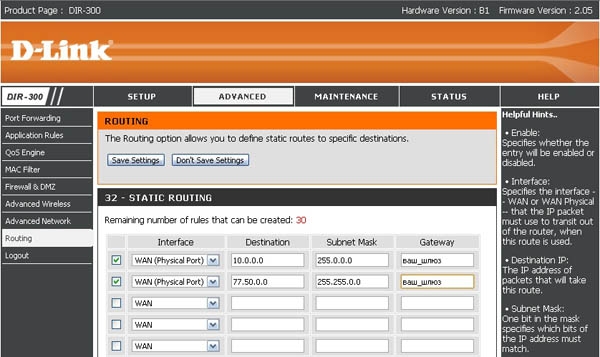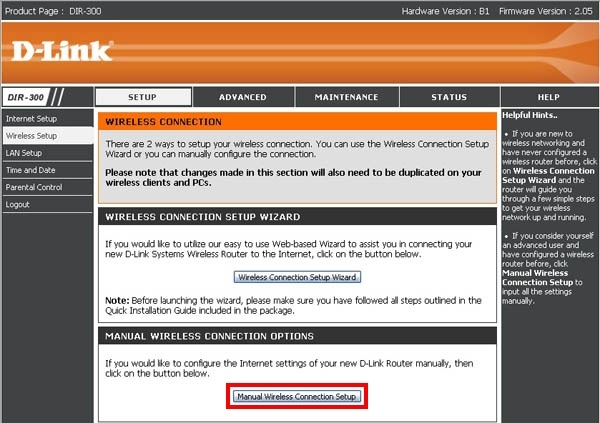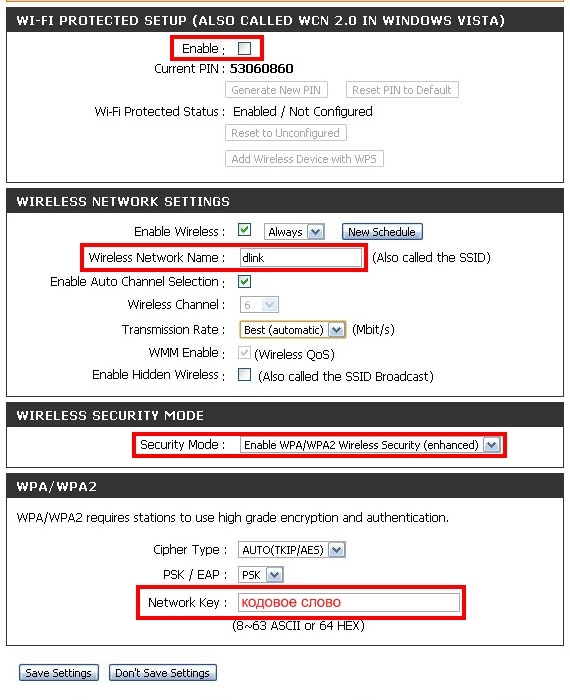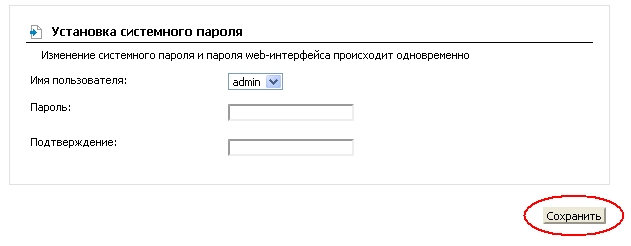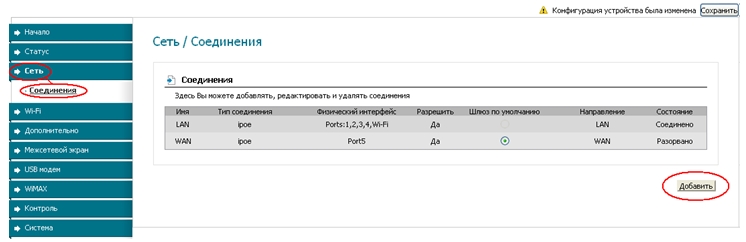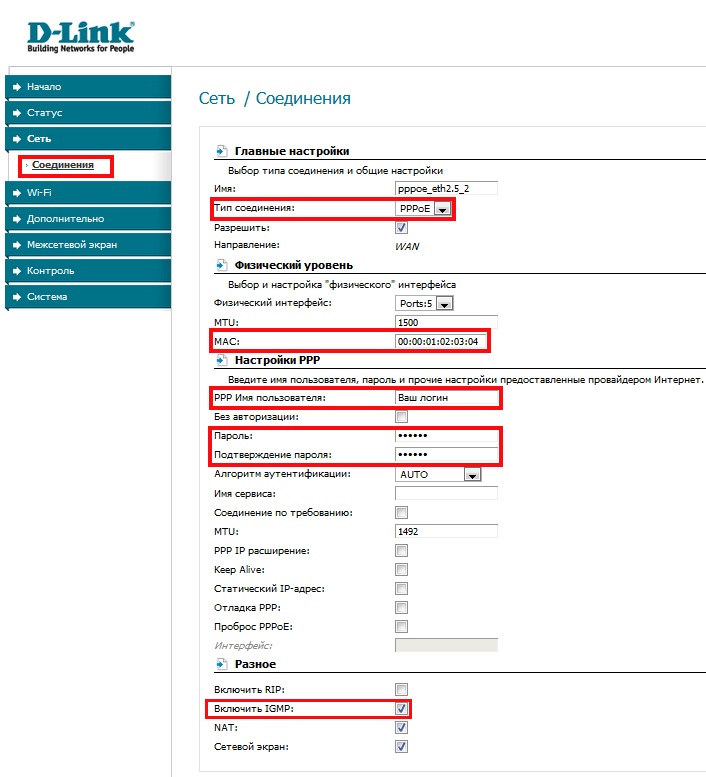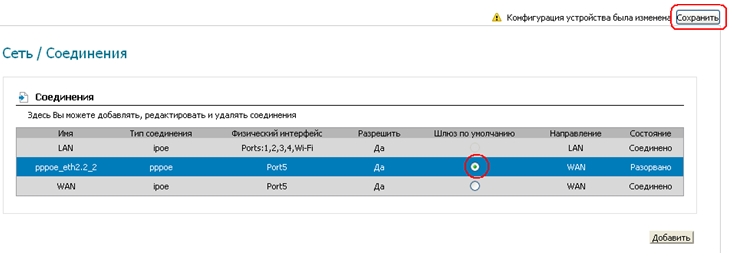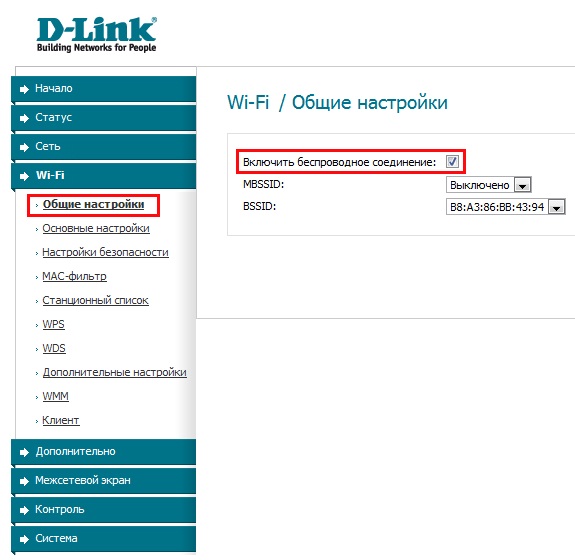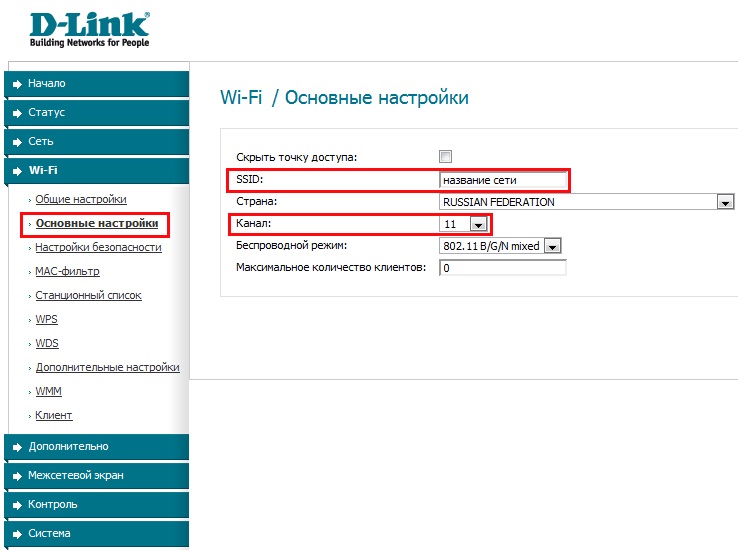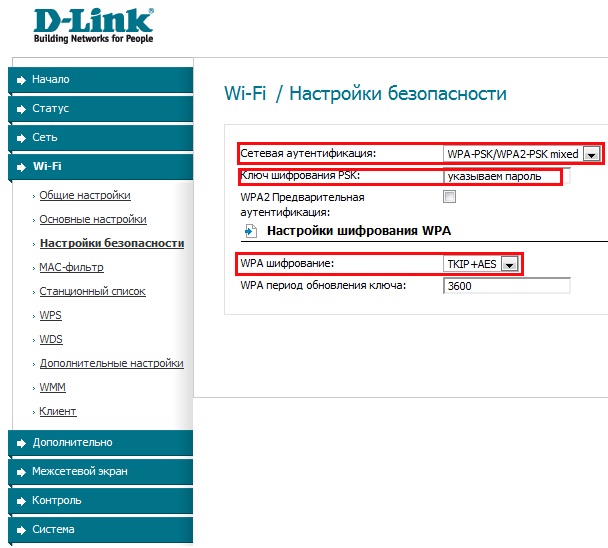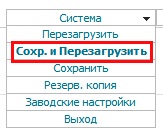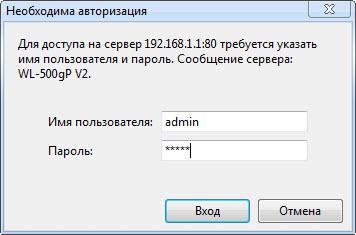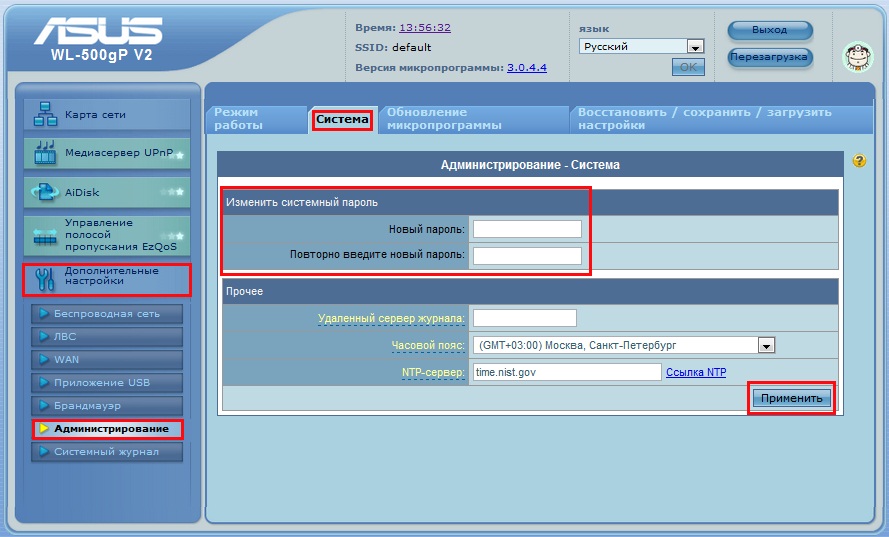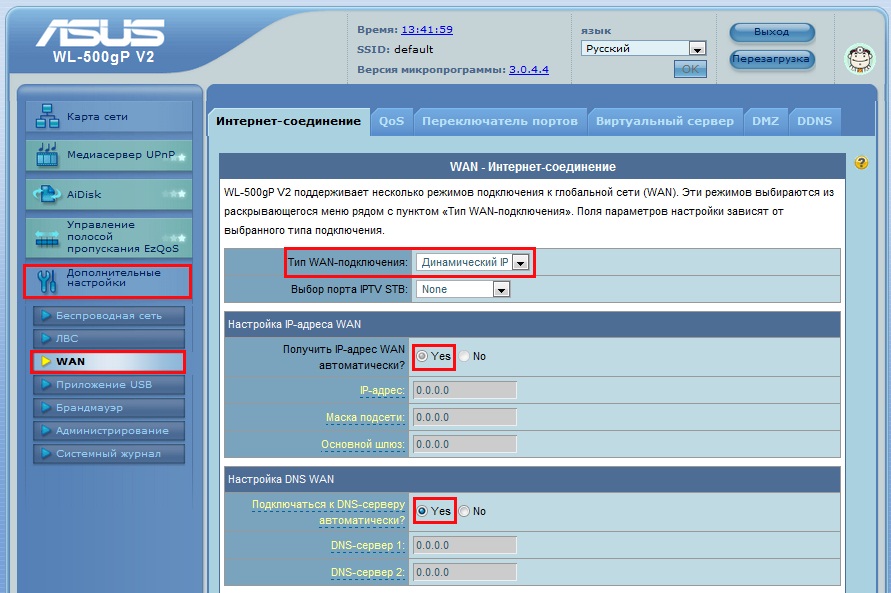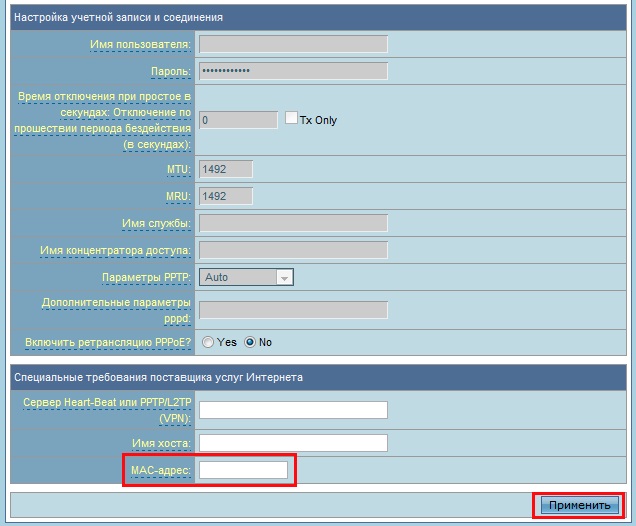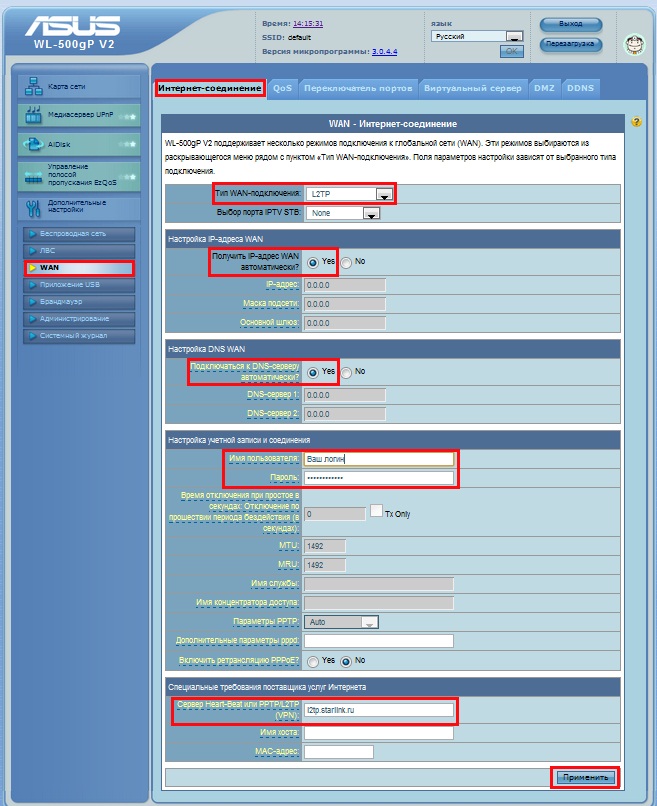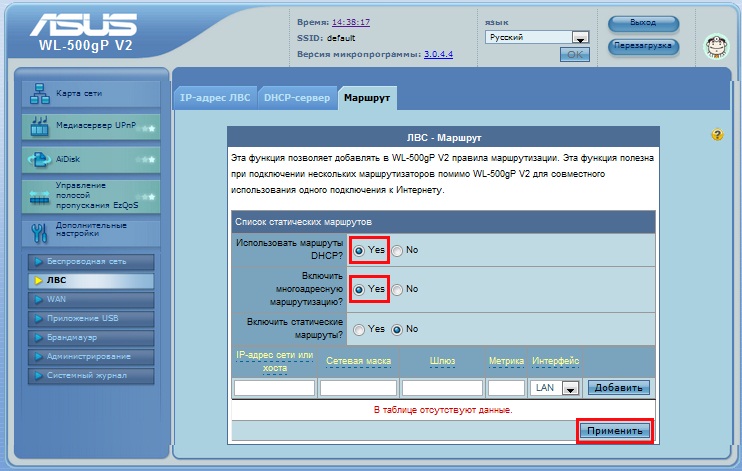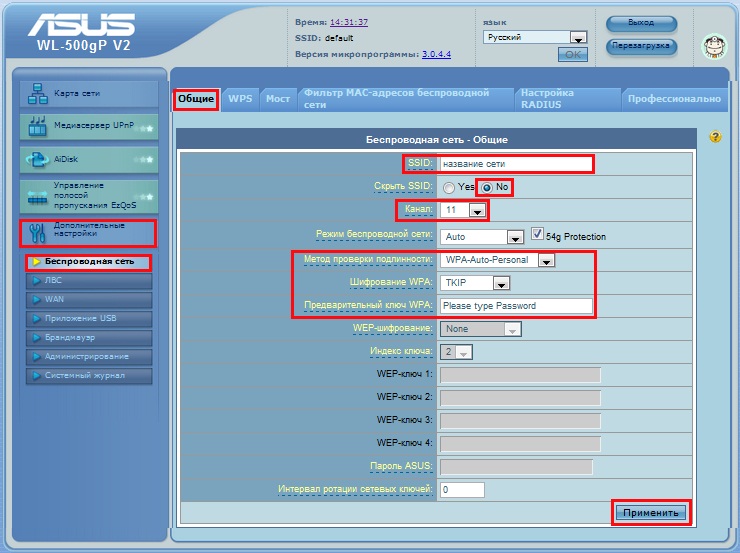Для отображения статьи по настройке под Вашу систему доступа(дом) укажите Ваш ПИН
Настройка роутера с системой доступа PPPoE

Подключите выделенную линию (кабель, который мы провели Вам) к WAN порту(синий) роутера. Далее подключите кабель, входящий в комплект роутера, одним концом в сетевую карту компьютера\ноутбука, другим концом к одному из 4-х LAN портов(желтый) роутера.

Настраиваем роутер через его web-интерфейс.
Для входа в меню настройки необходимо открыть Ваш браузер(Internet Explorer, Mozilla Firefox, Google Chrome и др.) и ввести в адресной строке http://192.168.1.1
В появившемся окне введите:
Учётная запись – admin
Пароль – admin
Нажмите «Войти»
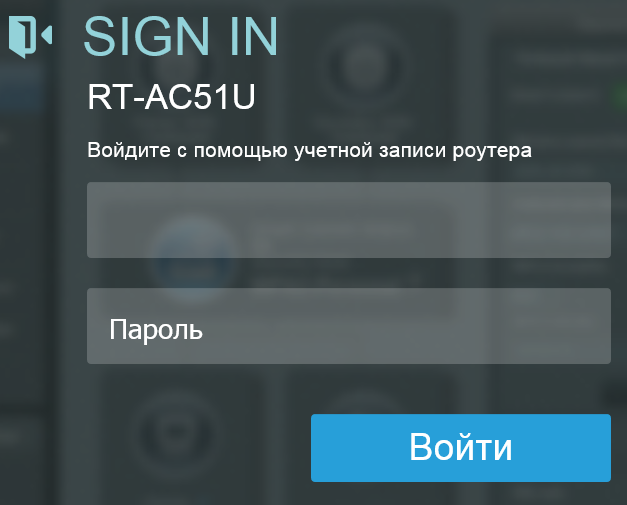
Мы находимся в меню быстрой настройки.
Выбираем "Настройка вручную".
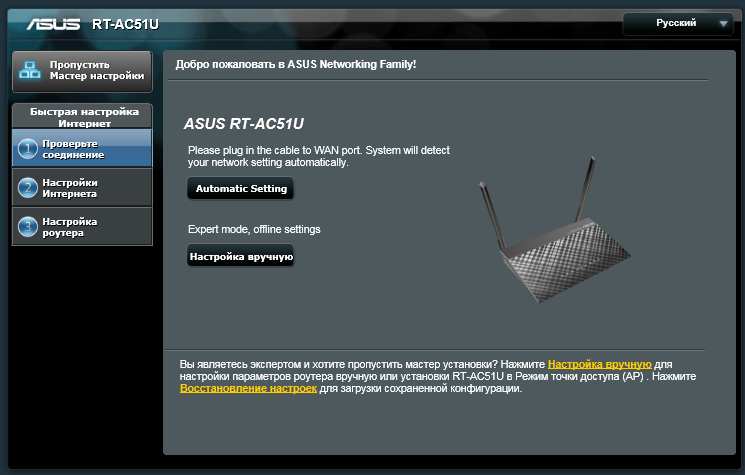
На данном этапе необходимо установить пароль для входа в веб-интерфейс роутера. Придумайте пароль. Введите его в поле "Новый пароль" и "Повторно введите пароль" соответственно.
Запишите и запомните пароль, он необходимо для дальнейшего доступа к веб-интерфейсу настройки роутера.
Нажмите "Далее".
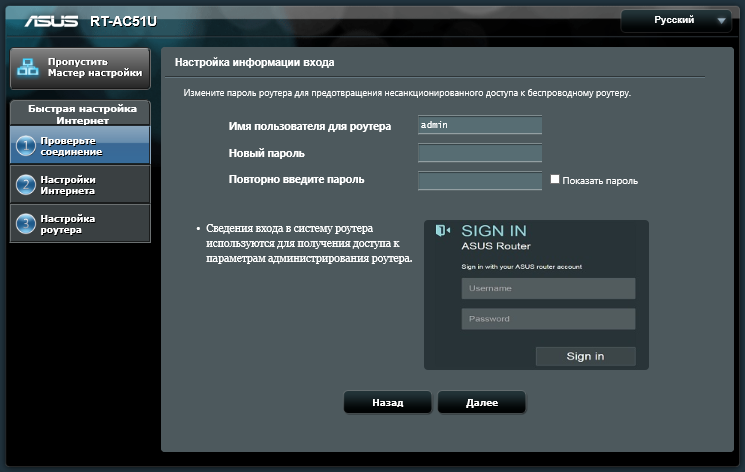
На данном этапе убедитесь, что выбран пункт "Беспроводной роутер (по умолчанию)".
Нажмите "Далее"
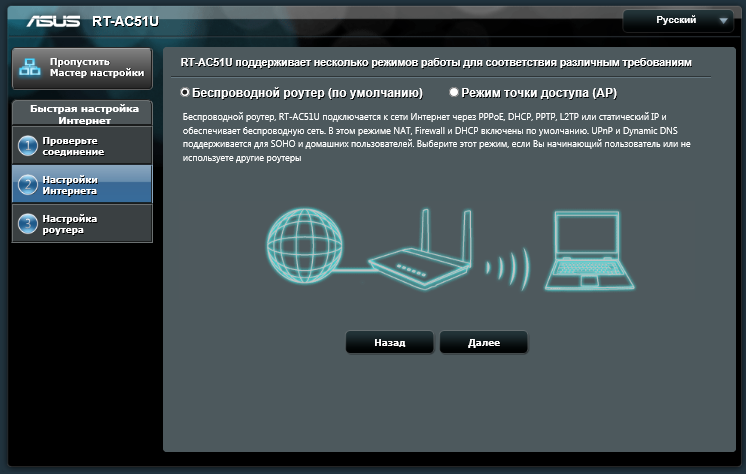
Здесь убедимся, что выбрано "Да" в вопросе "Требуется ли Ваше интернет-соединение имя пользователя и пароль?".
Нажмите "Далее"
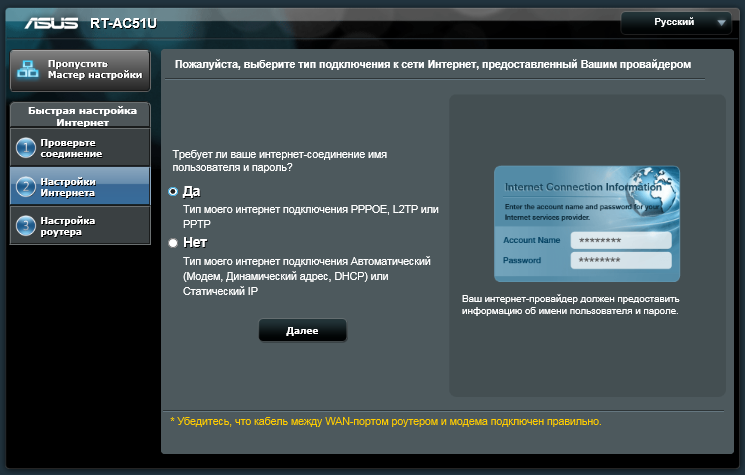
В поле "Имя Пользователя" и "Пароль" введите Ваш логин и пароль от доступа в Интернет.
Нажмите "Далее".
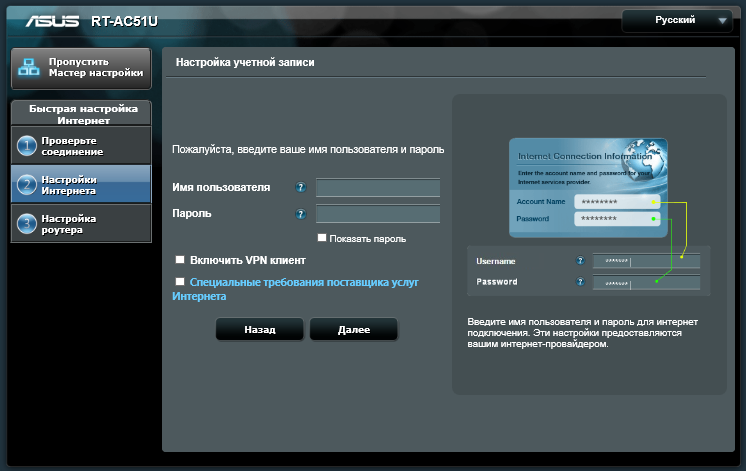
Придумайте и введите название вашей беспроводной сети в полях "Имя сети (SSID)".
Название сети должны быть введено английскими буквами.
В втором поле "Имя сети" необходимо ввести, добавив в конце "5G".
Т.к. данная модель роутера двухдиапазонная, т.е. поддерживает одновременно два частотных диапазона(2,4 ГГц и 5 ГГц), то создаётся две wi-fi сети с разными именами.
Первая сеть с частотами 2,4 ГГц, а вторая сеть с 5 ГГц с добавлением в конце имени сети "5G" в названии.
Разные имена позволяют подключаться к сетям с разными частотами.
Придумайте и запишите пароль для подключения к Вашей wi-fi сети.
Введите его в поля "Пароль" от 8 до 63 и нажмите "Применить" для сохранения настроек wi-fi сети.
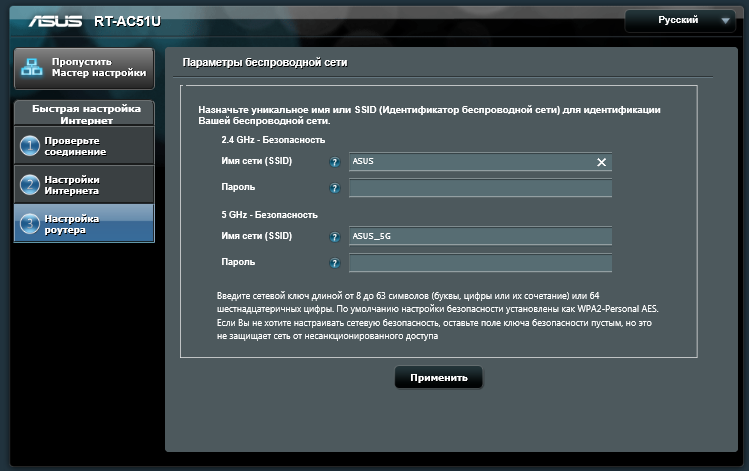
На последнем этапе отображаются выбранные настройки.
Если все верно, то нажимаем "Выполнено".
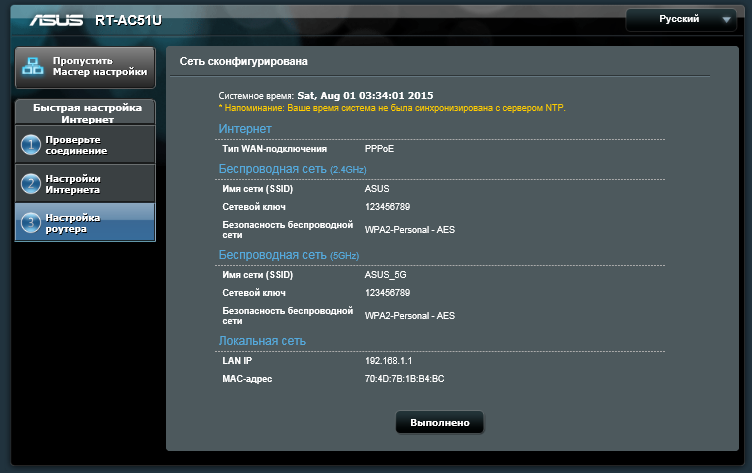
Если у Вас ранее был подключен наш Интернет(кабель включен в компьютер напрямую), то необходимо склонировать mac-адрес этого компьютера.
Для этого необходимо зайти с ранее подключенного компьютера в настройки веб-интерфейса роутера и в разделе “Дополнительные настройки” – "Подключение" – "Специальные требования поставщика услуг Интернета" - Нажмите “Клонировать MAC” в пункте "MAC-адрес"
После чего применить настройки, нажав в конце "Применить".
Если ранее компьютер не был подключен и зарегистрирован у нас, то необходимо позвонить в службу поддержки по телефону +7 495 290-3666 для регистрации MAC-адреса роутер.
Это необходимо для корректной работы локальный сети.
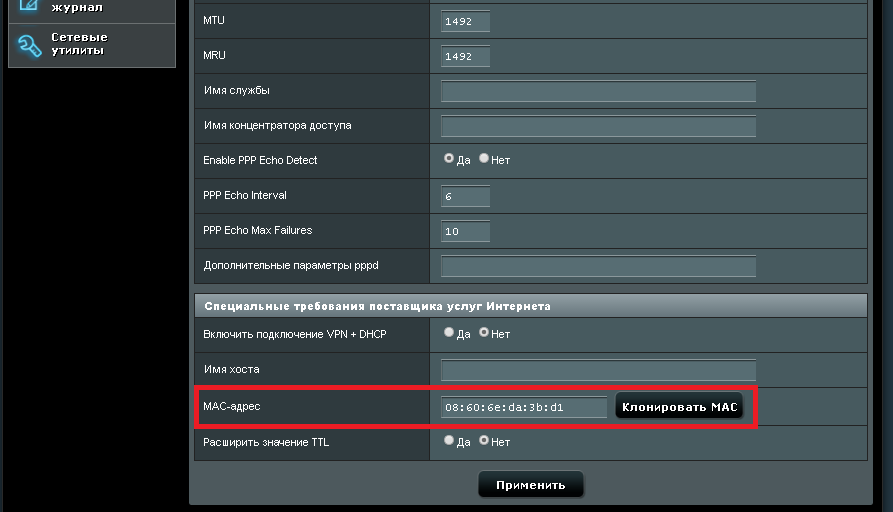
Далее необходимо настроить Wi-Fi для корректной работы IPTV.
Переходим на вкладку "Беспроводная сеть" – "Профессионально" и производим настройки согласно приложенной ниже картинке.
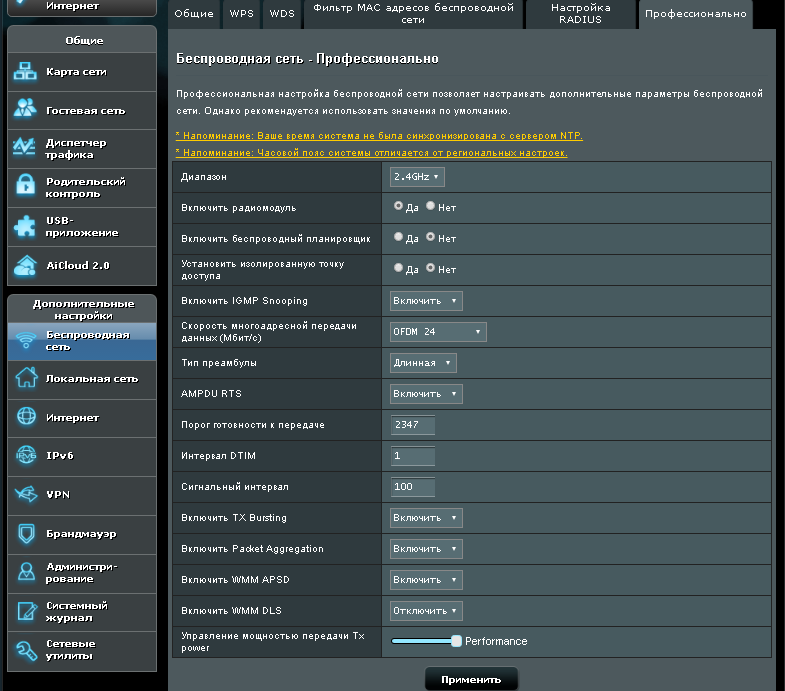
Настройка завершена! Поздравляем!
При возникновении вопросов по настройке данной модели роутера, обращайтесь в нашу круглосуточную службу поддержки по телефону +7 495 290-3666.
Настройка роутер с типом подключения DHCP (регистрацией MAC-адреса)

Подключите выделенную линию (кабель, который мы провели Вам) к WAN порту(синий) роутера. Далее подключите кабель, входящий в комплект роутера, одним концом в сетевую карту компьютера\ноутбука, другим концом к одному из 4-х LAN портов(желтый) роутера.

Настраиваем роутер через его web-интерфейс.
Для входа в меню настройки необходимо открыть Ваш браузер(Internet Explorer, Mozilla Firefox, Google Chrome и др.) и ввести в адресной строке http://192.168.1.1
В появившемся окне введите:
Учётная запись – admin
Пароль – admin
Нажмите «Войти»
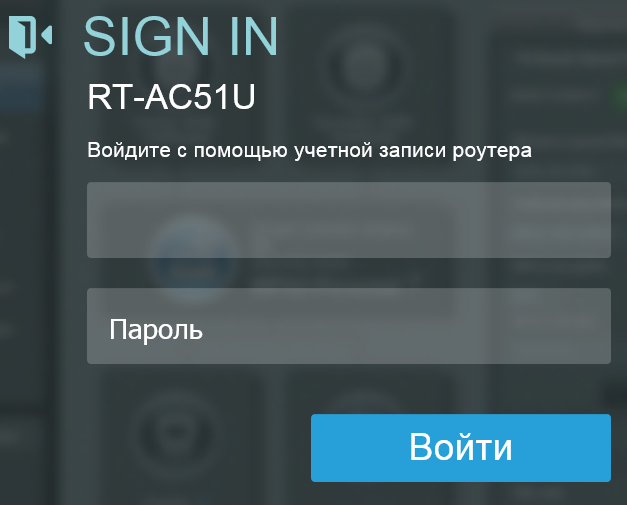
Мы находимся в меню быстрой настройки.
Выбираем "Настройка вручную".
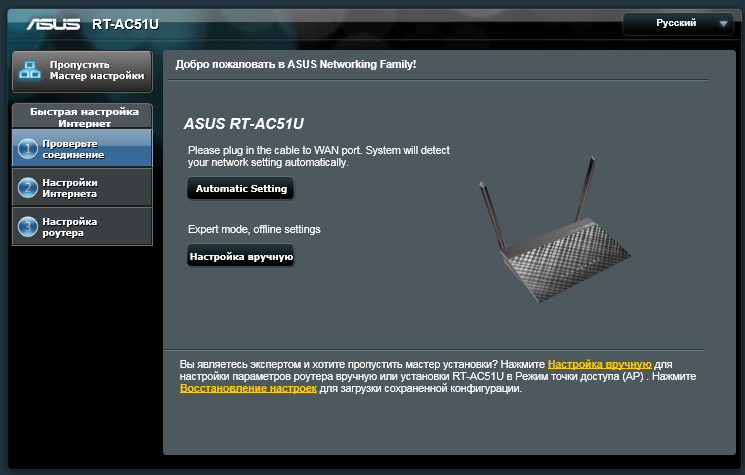
На данном этапе необходимо установить пароль для входа в веб-интерфейс роутера. Придумайте пароль. Введите его в поле "Новый пароль" и "Повторно введите пароль" соответственно.
Запишите и запомните пароль, он необходимо для дальнейшего доступа к веб-интерфейсу настройки роутера.
Нажмите "Далее".
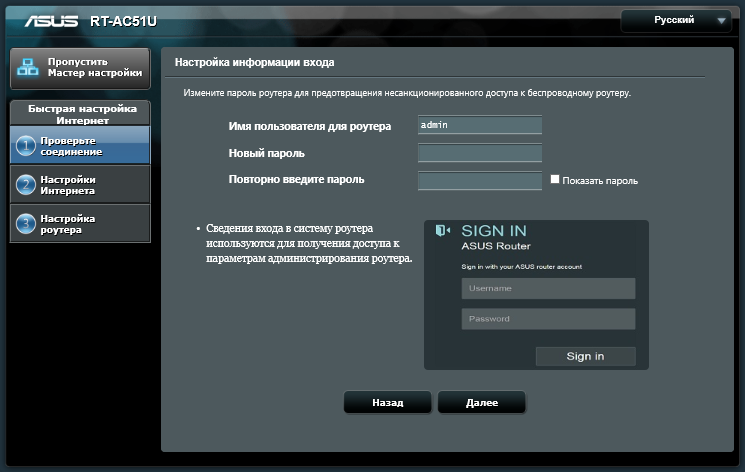
На данном этапе убедитесь, что выбран пункт "Беспроводной роутер (по умолчанию)".
Нажмите "Далее"
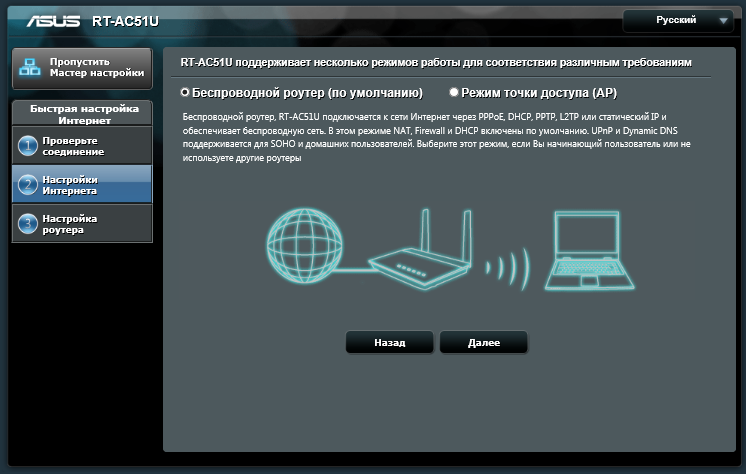
Здесь убедимся, что выбрано "Нет" в вопросе "Требуется ли Ваше интернет-соединение имя пользователя и пароль?".
Нажмите "Далее".
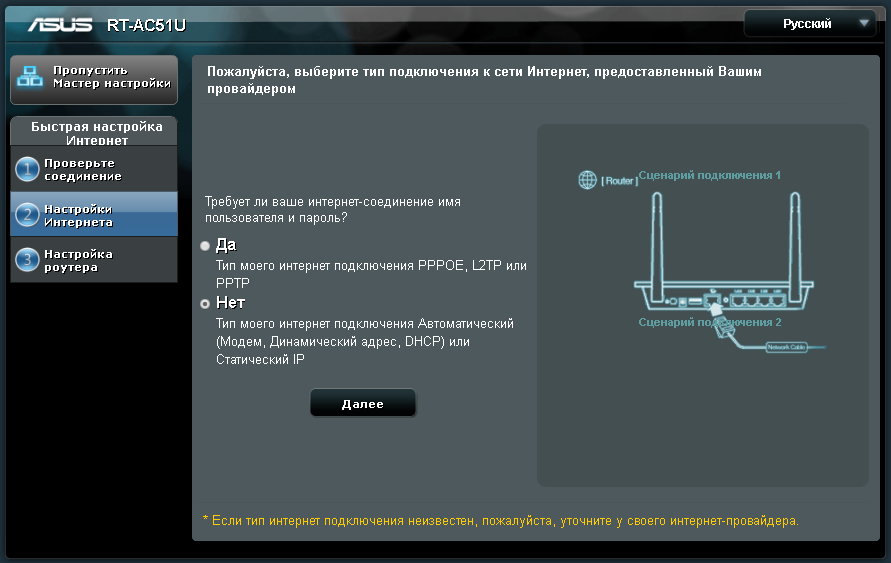
Тут отмечаем "Автоматический IP (DHCP)" и нажимаем "Далее".
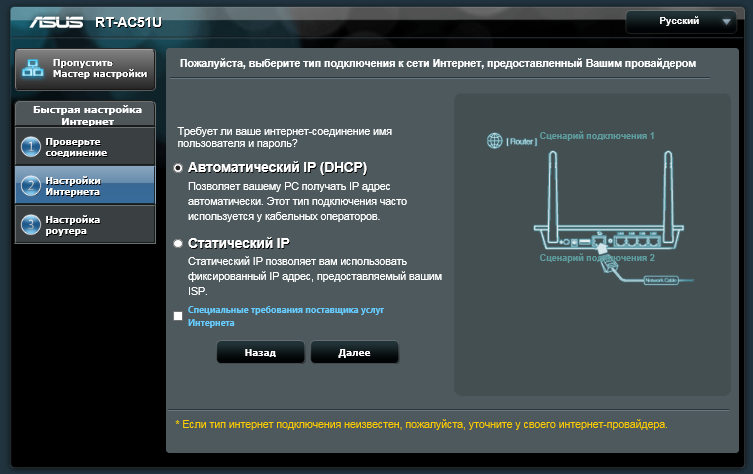
Придумайте и введите название вашей беспроводной сети в полях "Имя сети (SSID)".
Название сети должны быть введено английскими буквами.
В втором поле "Имя сети" необходимо ввести, добавив в конце "5G".
Т.к. данная модель роутера двухдиапазонная, т.е. поддерживает одновременно два частотных диапазона(2,4 ГГц и 5 ГГц), то создаётся две wi-fi сети с разными именами.
Первая сеть с частотами 2,4 ГГц, а вторая сеть с 5 ГГц с добавлением в конце имени сети "5G" в названии.
Разные имена позволяют подключаться к сетям с разными частотами.
Придумайте и запишите пароль для подключения к Вашей wi-fi сети.
Введите его в поля "Пароль" от 8 до 63 и нажмите "Применить" для сохранения настроек wi-fi сети.
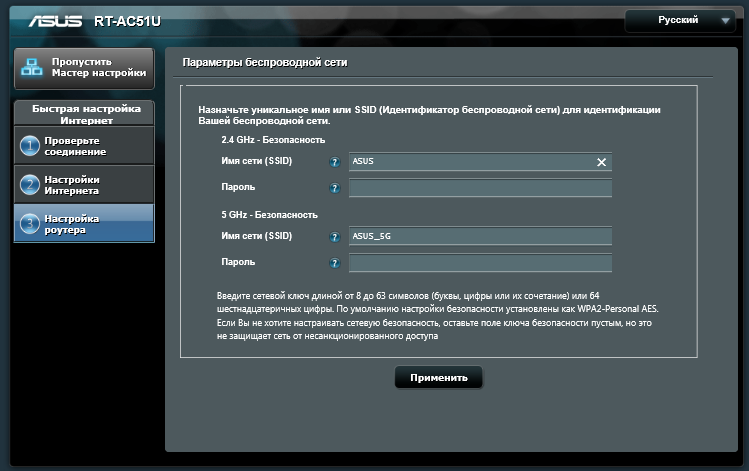
На последнем этапе отображаются выбранные настройки.
Если все верно, то нажимаем "Выполнено".
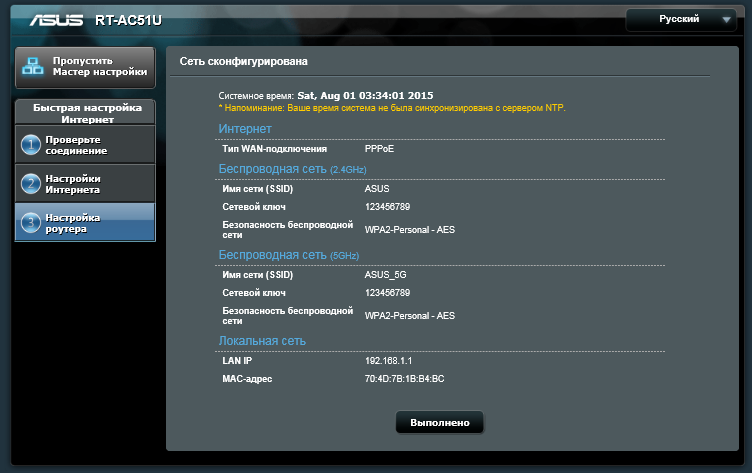
Если у Вас ранее был подключен наш Интернет(кабель включен в компьютер напрямую), то необходимо склонировать mac-адрес этого компьютера.
Для этого необходимо зайти с ранее подключенного компьютера в настройки веб-интерфейса роутера и в разделе “Дополнительные настройки” – "Подключение" – "Специальные требования поставщика услуг Интернета" - Нажмите “Клонировать MAC” в пункте "MAC-адрес"
После чего применить настройки, нажав в конце "Применить".
Если ранее компьютер не был подключен и зарегистрирован у нас, то необходимо позвонить в службу поддержки по телефону +7 495 290-3666 для регистрации MAC-адреса роутер.
Это необходимо для корректной работы Интернет.
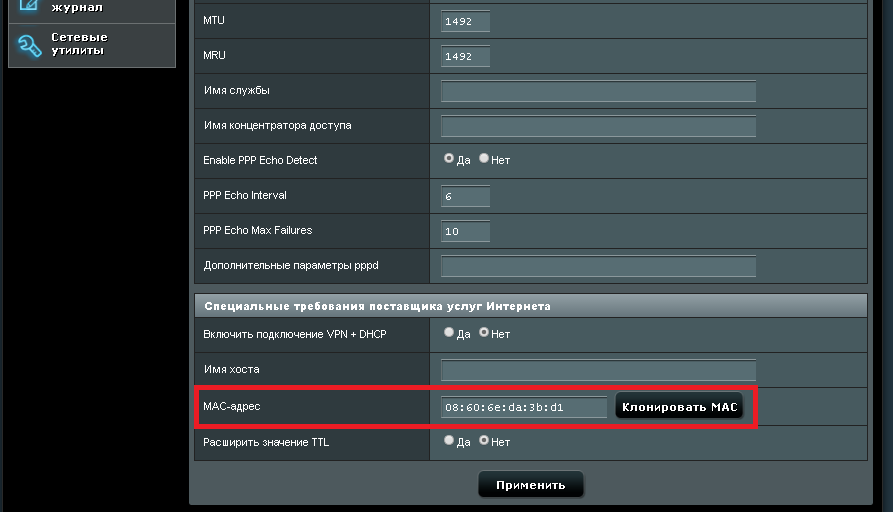
Далее необходимо настроить Wi-Fi для корректной работы IPTV.
Переходим на вкладку "Беспроводная сеть" – "Профессионально" и производим настройки согласно приложенной ниже картинке.
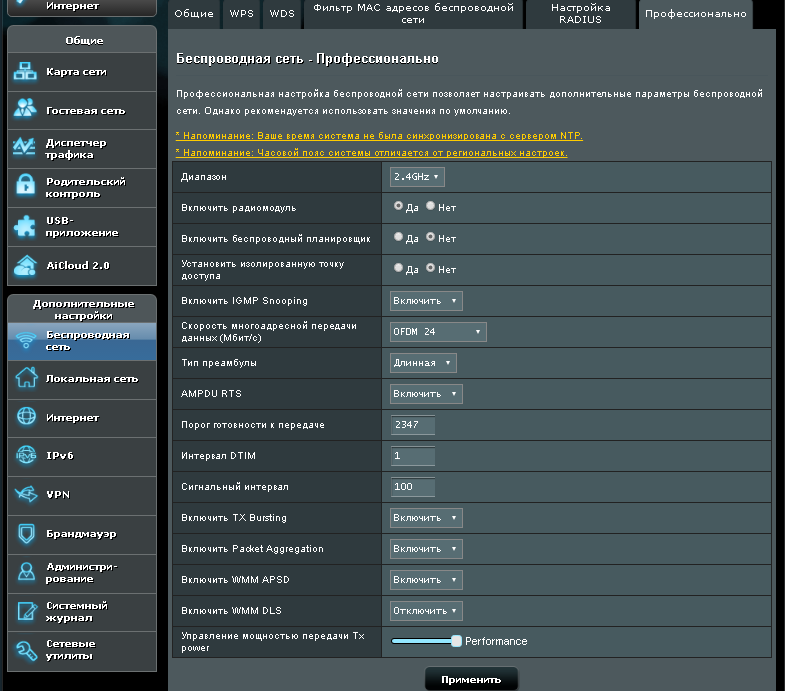
Настройка завершена! Поздравляем!
При возникновении вопросов по настройке данной модели роутера, обращайтесь в нашу круглосуточную службу поддержки по телефону +7 495 290-3666.
Настройка роутер с типом подключения DHCP

Подключите выделенную линию (кабель, который мы провели Вам) к WAN порту(синий) роутера. Далее подключите кабель, входящий в комплект роутера, одним концом в сетевую карту компьютера\ноутбука, другим концом к одному из 4-х LAN портов(желтый) роутера.

Настраиваем роутер через его web-интерфейс.
Для входа в меню настройки необходимо открыть Ваш браузер(Internet Explorer, Mozilla Firefox, Google Chrome и др.) и ввести в адресной строке http://192.168.1.1
В появившемся окне введите:
Учётная запись – admin
Пароль – admin
Нажмите «Войти»
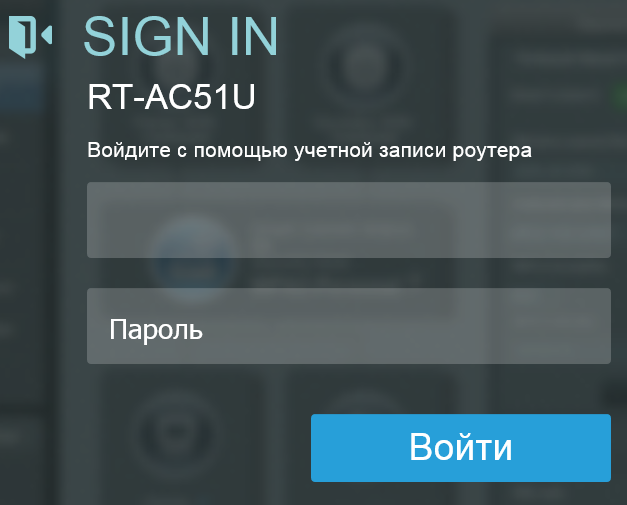
Мы находимся в меню быстрой настройки.
Выбираем "Настройка вручную".
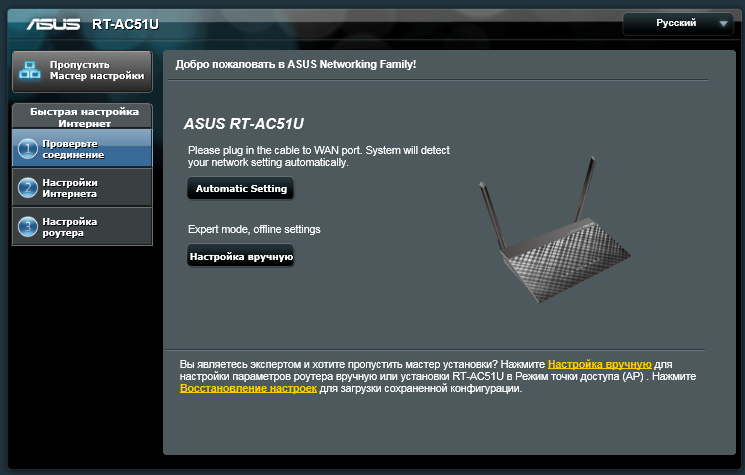
На данном этапе необходимо установить пароль для входа в веб-интерфейс роутера. Придумайте пароль. Введите его в поле "Новый пароль" и "Повторно введите пароль" соответственно.
Запишите и запомните пароль, он необходимо для дальнейшего доступа к веб-интерфейсу настройки роутера.
Нажмите "Далее".
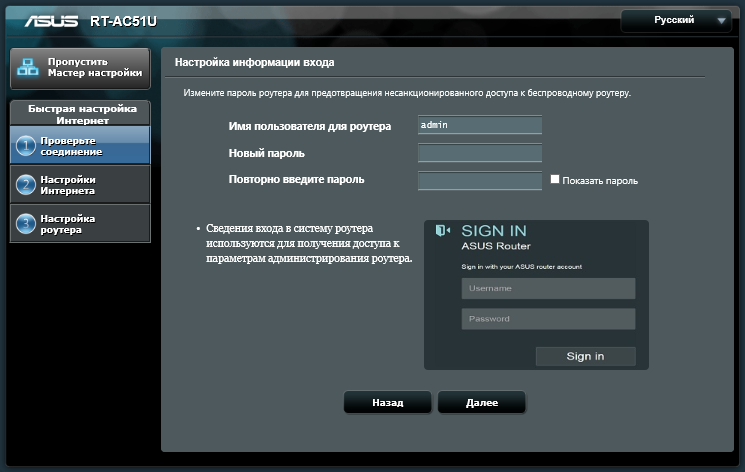
На данном этапе убедитесь, что выбран пункт "Беспроводной роутер (по умолчанию)".
Нажмите "Далее"
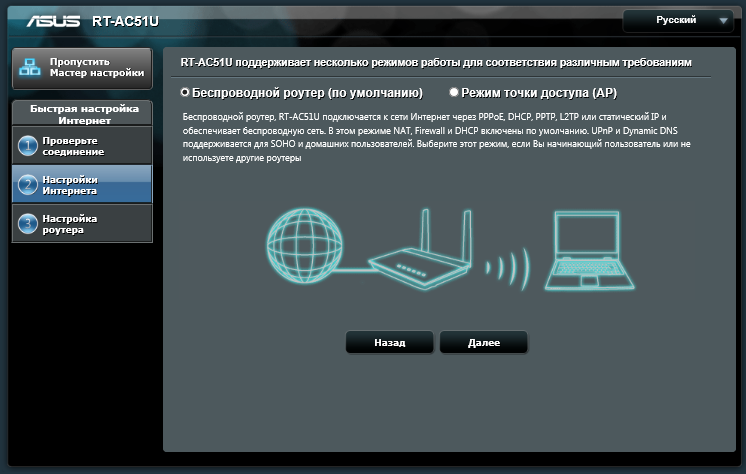
Здесь убедимся, что выбрано "Нет" в вопросе "Требуется ли Ваше интернет-соединение имя пользователя и пароль?".
Нажмите "Далее".
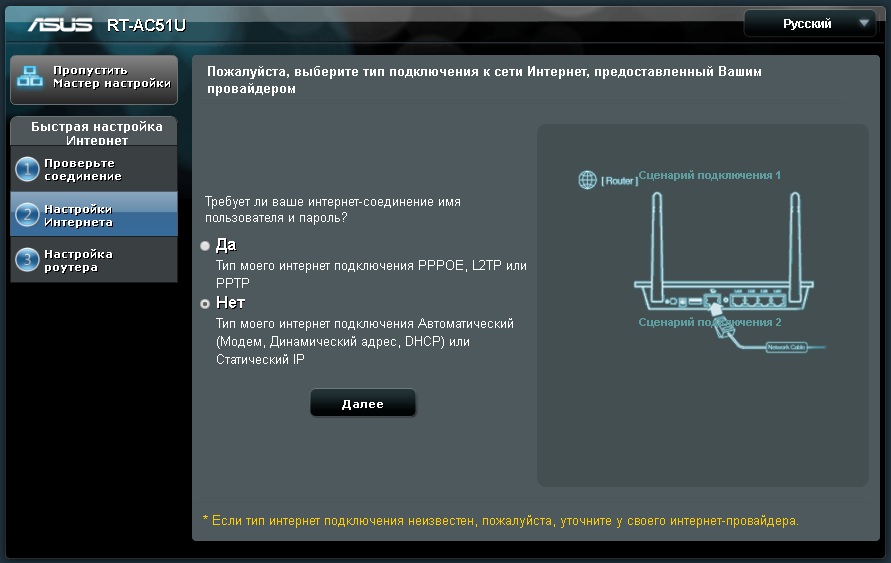
Тут отмечаем "Автоматический IP (DHCP)" и нажимаем "Далее".

Придумайте и введите название вашей беспроводной сети в полях "Имя сети (SSID)".
Название сети должны быть введено английскими буквами.
В втором поле "Имя сети" необходимо ввести, добавив в конце "5G".
Т.к. данная модель роутера двухдиапазонная, т.е. поддерживает одновременно два частотных диапазона(2,4 ГГц и 5 ГГц), то создаётся две wi-fi сети с разными именами.
Первая сеть с частотами 2,4 ГГц, а вторая сеть с 5 ГГц с добавлением в конце имени сети "5G" в названии.
Разные имена позволяют подключаться к сетям с разными частотами.
Придумайте и запишите пароль для подключения к Вашей wi-fi сети.
Введите его в поля "Пароль" от 8 до 63 и нажмите "Применить" для сохранения настроек wi-fi сети.
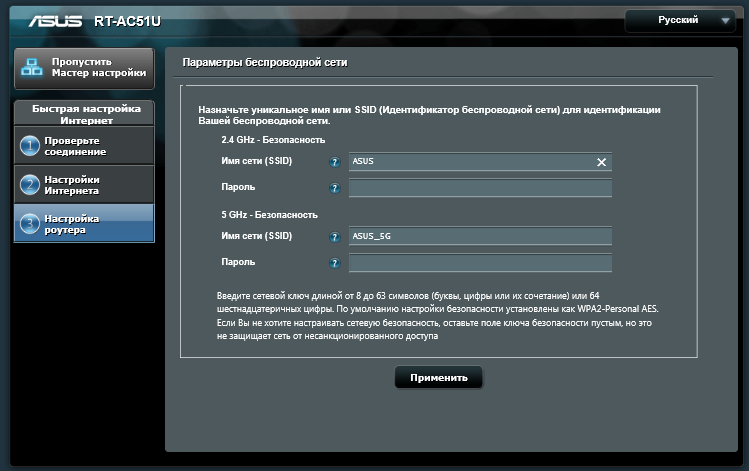
На последнем этапе отображаются выбранные настройки.
Если все верно, то нажимаем "Выполнено".
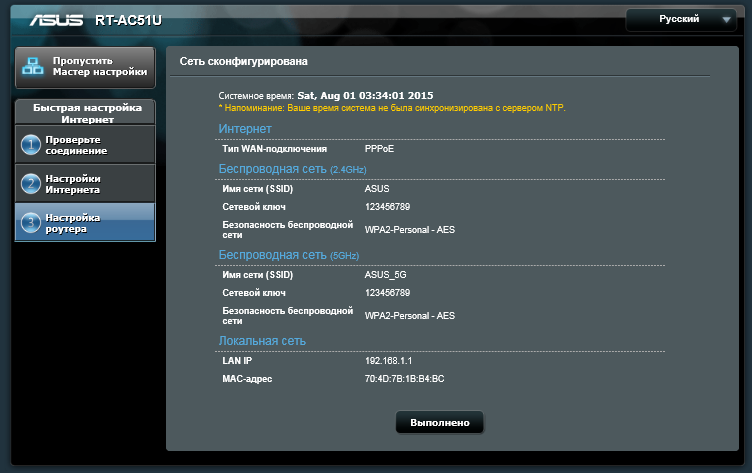
Далее необходимо настроить Wi-Fi для корректной работы IPTV.
Переходим на вкладку "Беспроводная сеть" – "Профессионально" и производим настройки согласно приложенной ниже картинке.
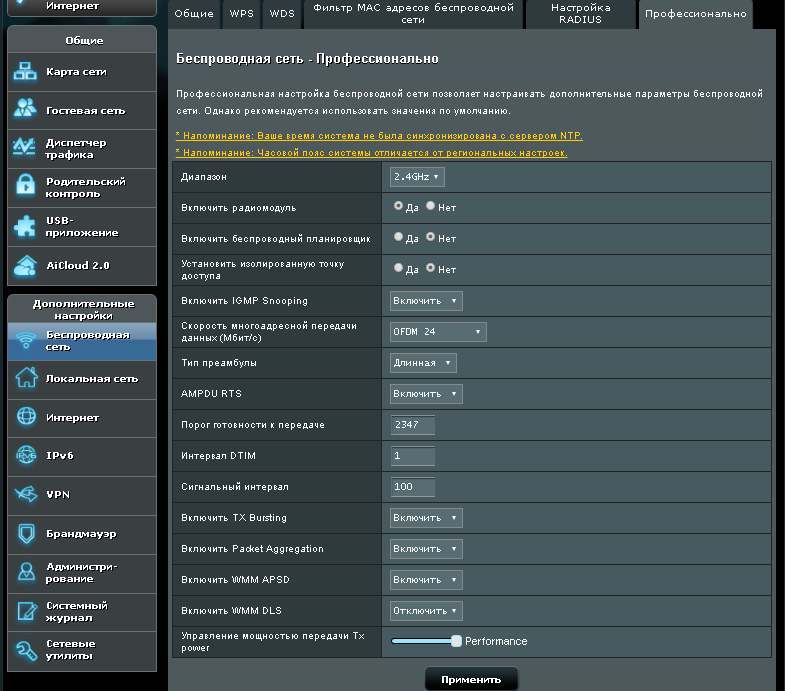
Настройка завершена! Поздравляем!
При возникновении вопросов по настройке данной модели роутера, обращайтесь в нашу круглосуточную службу поддержки по телефону +7 495 290-3666.